부동산중개업무관리 엑셀프로그램V34
{매물정보} 에서 매매, 임대(전세,월세) 물건의 정보를 입력하여 저장하고, 이 물건을 여러가지 형태로 검색되도록 하여 효율적인 매물관리가 되도록 하였습니다. 또한 {매수정보} 에 의뢰(매매,임대) 정보를 입력하였을 경우, 의뢰건의 조건(내용)에 맞는 물건이 바로 검색되도록 하였습니다.
비밀번호를 설정하여 다른 중개사들이 파일에 접근할 수 없도록 하였으며, 파일을 종료 후 다시 실행 시에는 {HELP}시트만 보이도록 하였고, 처음 실행한 2대 컴퓨터 이외 컴퓨터에서는 실행이 되지 않도록 하여 보안을 강화 하였습니다. 정상적으로 아이디 및 비밀번호를 입력하지 않고 파일을 실행 시 내용을 볼수 없도록 되어 있습니다. 아이디 및 비밀번호의 변경은 언제든지 가능합니다.
작성된 정보의 검색은 {매물정보}, {조건검색}, {매물사진} 시트에서 할 수 있고, 매수자에 적합한 물건은 {매수정보} 시트에서 작성 및 검색확인 가능합니다.
계약금, 중도금, 잔금 및 기타일정 등을 작성하면 {카렌다}에서 작성 시작일부터 현재까지의 업무일정 내용을 다이어리 형식으로 확인할 수 있고, 음력(육갑,24절기) 및 이삿날도 자동으로 표기됩니다.
검색기능은 매매(교환), 임대(전세,월세), 건물, 주소, 이름, 전화번호 등과 면적, 금액, 기간 등 여러가지 조건으로 검색 가능하도록 하였습니다.
해당 물건(지번)의 사진은 20매까지 보여주어 현장 설명에 도움을 주고, {매물정보}에서는 대표 3장만 작은 사이즈로 검색됩니다. 파일을 저장 시는 사진을 제외하고 저장하여 파일의 저장용량이 늘어나지는 않도록 하였습니다.
동네 물건에 대한 정보는 물건의 재건축/멸실 등으로 변경되지 않는 한 같기 때문에 한번 입력으로 지속적으로 사용하실 수 있습니다.
전세 및 월세 등 임대 계약만기일에 근접한 물건을 검색할 수 있어 재계약건에 대해 남들보다 한 발 빠른 정보로 협의할 수도 있습니다.



* 파일 실행 시 주의사항 (실행메뉴 나타내기)
1. 각 시트의 도움말은 (A1셀)에 메모로 작성되어 있습니다.
(1) (A1셀)에 마우스를 올리면 나타납니다.
(2) 기타 중요한 셀에도 메모가 작성되어 있습니다.
(3) 시트별로 작성하는 내용이 있는지를 표시 하였습니다.
2. 파일을 실행 시 "매크로포함(이콘텐츠 사용)"으로 파일을 열어야 정상적으로 작동 합니다.
(1) 파일을 실행하면 수식줄 아래 보안경고(옵션) 단추가 나타납니다.
(2) 이 때 '옵션'을 누르고 "이콘텐츠 사용" 하여야 상단 메뉴의 [추가기능] 메뉴를 볼 수 있습니다.
3. 만약 보안경고(옵션)가 나타나지 않으면
(1) 보안센터에서 설정을 변경하여야 합니다.
(2) 리본메뉴 - Excel옵션 - 보안센터 - 보안센터설정 - 매크로설정 - 모든 매크로포함
(3) (2)의 내용이 어려우면 홈페이지의 공지사항을 참조하세요.
4. 본 파일은 엑셀2007이상에서 사용 가능합니다. 2003이하는 안됨
===================
* 파일의 처음 실행순서
1. 파일을 최초 사용 시 사용자(아이디) 및 비밀번호를 사용자에 맞게 등록하세요.
2. 현재의 샘플데이터로 충분한 연습을 합니다.
3. [샘플내용 삭제]를 실행하여 기존의 샘플을 삭제합니다.
① 일부 집계/분석 내용은 지워지지 않을 수도 있으나, 데이터 입력 후 집계/분석 실행하면 값이 변경됩니다.
② 사용자에 맞지 않은 문자/표시 등은 사용자에 맞게 수정하여 사용하세요. 단 셀의 삽입/삭제 절대금지
③ 유효성검사 등으로 문자를 제한한 경우에는 제한된 내용만 사용하여야 합니다.
④ 일반 엑셀 파일입니다. 삭제되지 않은 데이터는 선택하여 지우기 하시면 됩니다.
4. {설정}시트에서 설정내용 입력
5. 데이터 입력-저장 순서
① {매물정보} 작성
② {매수정보} 작성
③ 검색 등 실행
{설정} : (작성내용 있음)
0. 메뉴버튼
(1) [설정하기] : 일반적인 내용을 각 시트에 뿌려 사용자 내용을 설정합니다.
(2) [샘플내용 삭제] : 최초 샘플로 작성된 데이터를 삭제합니다.
(3) [비밀번호 변경하기] : 비밀번호를 변경할 경우
(4) [시트보기/숨기기] : 시트별로 감추기 가능
1. [샘플내용 삭제]
(1) 최초 샘플로 작성되어 있는 샘플을 삭제 합니다.
(2) 일부 삭제되지 않는 것은 데이터를 입력하여 사용하면 제대로 된 값을 나타냅니다.
2. 설정내용 입력
(1) 지역명 설정하기 (B11이하셀)
① 사용자가 실제로 관할하고 있는 지역은 크게 넓지가 않으므로 유도리 있게 설정하여 사용하세요.
② 시구읍면에 '00시 00동' 이렇게 하여도 가능
(2) (D8:H8셀)에는 사용자의 사무소 허가번호, 전화번호, 주소, 대표자 등을 입력하세요.
(3) (D11:H11셀이하)는 공동중개인 및 경쟁 중개인을 입력하는 곳입니다.
(4) 다른 시트에서 내용의 작성 또는 검색시 이 시트에 작성한 내용으로만 제한되는 셀들이 있습니다.
(5) 이 값들은 다른시트에서 입력시 자동으로 나타납니다.
(6) {설정}시트에서 먼저 설정내용을 변경하지 않으면 다른 시트에서 원하는 내용을 입력할 수 없습니다.
3. 기타 설정
(1) 용도(K열), 구조(L열), ..... : 사용자에 맞게 설정하세요.
(2) 건폐율 용적율 적용은 지역에 따라 다를 수 있음
(3) [시트보기/숨기기]를 실행하여 자주 사용하지 않는 시트는 숨기기할 수 있음
4. 수수료 계산 (참조)
(1) 주택용만 계산합니다.
(2) (V2셀) 매매, 임대 선택
(W2셀) 거래금액 입력 (단위:천원)
(3) (X2:Z2셀)은 입력이 제한되어 있음
{매물정보} : (작성내용 있음)
0. 메뉴버튼
(1) [신규매물 작성] : 신규물건 정보를 새로 작성할 경우
(2) [매물정보 저장] : 작성한 물건정보를 저장 또는 변경한 내용을 수정 저장
(3) [번호순(▲▼)] : 입력된 번호순으로 매물정보 나타냄
(4) [이름검색] : 매도/임대자의 이름으로 검색합니다.
(5) [주소검색] : 물건의 주소지로 검색합니다.
(6) [용도검색] : (용도)로 입력한 주택/상가 등으로 검색합니다.
(7) [건물면적검색] : 건물/토지의 면적으로 검색합니다.
(8) [토지평수검색] 토지의 면적으로 검색 합니다.
(9) [금액검색] 금액으로 검색 합니다.
(10) [계산수식] : 일부 셀의 계산 수식을 표시함 (면적변환 등)
1. 일반사항
(1) {매물정보} 입력
① [신규매물 작성] 실행
② 해당 셀의 정보를 입력합니다.
② [매물정보 저장] : 작성한 내용을 {DB}에 입력합니다.
(2) {매물정보} 시트는 물건 데이터를 입력/저장/수정하는 시트입니다.
(3) 면적은 '제곱미터'를 입력하고, 금액의 입력단위는 '천원' 입니다.
① 입력은 숫자만 입력합니다. (단위 불필요)
② 금액의 기준은 사용자에 맞게 (천원)이든 (만원)이든 모든시트에 동일하게 사용하시면 됩니다.
③ 제곱미터를 입력하면 평으로 환산 계산합니다.
(4) 보호된 셀을 변경하고자 할 경우에는 (검토)-(시트보호해제)를 하세요.
(5) 공시지가 등 면적과 관련한 데이터는 제곱미터를 기준으로 입력합니다.
2. [신규매물 작성]
(1) 새로 작성할 수 있는 빈 양식을 나타냅니다.
(2) 매매, 임대(전세,월세) 등 해당되는 셀은 모두 작성합니다.
① 입력셀이 회색이면 기본적으로 작성하지 않아도 됩니다.
② 가능한 한 많은 정보를 입력하여야 검색 등에서 확실한 검색을 확인할 수 있습니다.
(3) 일련번호는 자동으로 추가 됩니다. 일련번호는 11번부터 시작합니다.
(4) 사진 파일의 입력
① 사진파일명은 별도 입력하지 않고 image폴더에만 저장합니다.
② 사진 파일의 속성은 JPG 파일이어야 합니다. jpeg,gif,png,bmp 등 다른 속성은 안됨
③ 파일 이름 저장방법
- 관리번호(L11셀)-일련번호.jpg로 "image"폴더 내 존재하여야 합니다.
- (예) 관리번호 (15) 물건에 해당할 경우
15-1, 15-2, 15-3, ..... 15-20 까지 20장 사용가능합
뒤의 일련번호별 사진 표출위치는 {매물사진} 시트의 순서 참조
④ 사진 파일은 'image' 폴더에 위치시켜야 합니다.
(5) 방(C19셀).화장실(C18셀),주차면수(C20셀)은 주택일 경우만 작성합니다.
주차면은 모든 물건에서 활용 가능
(6) 계약이 완료 되었을 경우 계약일자(i11셀)를 반드시 입력하여야 합니다.
① {조건검색}에서 매매검색 시 계약일자가 비어있는 것을 기준으로 검색합니다.
② 임대물건의 경우, 계약만기 60일 전까지 물건을 대상으로 검색합니다.
3. 매물내용 확인 (찾기)
(1) [번호순(▲▼)] : [스핀단추] 누르면 입력된 내용을 관리번호 순으로 나타냅니다.
4. [매물정보 저장]
(1) 데이터가 이미 저장되어 있으면 수정여부를 확인합니다.
(2) 작성한 모든 데이터를 저장합니다.
(3) 매매(교환)물건은 매물로 다시 접수하게 되면 계약일자를 삭제하고 [매물정보 저장]을 실행하세요.
5. [계산수식]
(1) 일부 계산함수가 포함된 셀을 수식으로 나타냅니다.
(2) 이미 저장된 데이터를 불러와 수정할 경우 사용하세요.
{매물사진} : (작성내용 없음)
0. 메뉴버튼
(1) [사진 보기] : 관리번호(D9셀)의 정보로 등록된 사진을 나타냅니다.
(2) [사진설정 저장] : 나타난 사진의 설명을 저장
(3) [사진 지우기] : 나타난 사진을 화면에서 지웁니다. (파일을 지우는 것이 아님)
(4) [사진 보기(▲▼)] : 일련번호 순서대로 나타냅니다.
(5) [사진 크기(▲▼)] : 사진의 크기를 재설정 합니다.
1. 사진크기 : 비율은 4000*2252(16:9) 폰카메라 사이즈
(1) 사진크기는 15단계로 조정됩니다.
(2) [사진 크기(▲▼)]를 클릭하여 사진의 크기를 설정하세요.
(3) 행열의 너비 및 높이는 사진 크기에 따라 자동으로 변경됩니다.
2. 사진파일
(1) 저장 위치 : 이 파일(부동산중개업무관리)이 위치한 폴더에
"image" 폴더를 만들고 그 폴더 안에 사진을 저장하세요.
( ※ 최초의 ZIP파일을 풀기할 경우 그 상태임 )
(2) 사진 파일명
① 일련번호-xx.jpg (예: 13-1.jpg, 16-3.jpg 등)
② xx 는 1에서 20까지 입니다.
③ 사진파일명은 별도로 저장하지 않고 "image" 폴더 안에 넣어두면 됩니다.
3. 기타
(1) 이 파일을 저장할 때는 자동으로 [사진 삭제]가 실행되어 파일용량을 줄여서 저장합니다.
(2) 사진의 저장은 image 폴더내에 규칙대로 넣어두면 됩니다.
(3) 사진은 20개까지 나타냅니다.
(4) [사진 지우기]는 {매물사진}시트에 나타난 사진을 지우는 것으로 "image" 폴더 안의 파일을 삭제하지는 않습니다.
(5) [사진(▲▼)] : 일련번호 순서대로 사진을 즉시 나타냅니다.
{조건검색} : (작성내용 없음)
0. 메뉴버튼
(1) [면적검색] : 매매/임대, 건물/토지, 면적범위 입력
(2) [금액검색] : 매매/임대, 매매조건/임대조건, 건물/토지, 금액범위 입력
(3) [이름검색] : 매매/임대, 이름 입력
(4) [주소검색] : 매매/임대, 주소 입력
(5) [기간별 임대물건] : 매매/임대, 검색기간 입력
(6) [기간별 만기도래] : 임대건 검색기간(만기일자 기준) 작성하여 출력함
(7) [검색물건 사진▲▼] : 검색된 물건에 대해서 {매물사진} 시트에 사진을 나타냅니다.
1. 검색요령
(1) 실행버튼에 따라 검색조건(면적/금액/기간)와 최대(면적/금액/기간)의 (숫자/날짜)를 입력
(2) [확인] 을 클릭
(3) 여기에서 면적의 입력 기준은 (평)이며, 숫자만 입력하세요.
(4) 금액의 기준은 (천원 ; 입력 내용과 동일단위)이며 숫자만 입력하세요.
2. 임대물건
(1) 임대면적은 임대건의 (건물/토지)면적으로 검색합니다.
(2) [기간별 만기도래]
① 임대물건(전세, 월세)에 대하여 검색합니다.
② 만기일자가 오늘부터 미래 60일 이내의 계약일자
3. 검색방법
(1) 검색하고자 하는 구분 및 범위(면적,금액,기간)를 입력하세요.
① 면적 : 최소면적과 최대면적을 입력하세요. (평으로 입력)
② 금액 : 최소금액과 최대금액을 입력하세요. (매매 및 임대금액)
③ 기간 : 임대 만기일자를 검색합니다.
④ 주소 : 글자 하나만 입력하여도 검색합니다.
⑤ 이름 : 이름중 한글자 이상 입력하세요.
(2) 주소.이름검색
① 글자 1개부터 검색합니다.
② 예를 들면, "이"를 입력 하였을 경우 "이순신" "김이석" "김경이" 등을 검색합니다.
③ 또 "이순"을 입력하였을 경우 "이순신" "이순자" ... 등을 검색합니다.
④ 이름은 매도인/임대인(주인) 이름을 검색합니다.
(3) [검색물건 사진(▲▼)] - 검색된 물건의 사진을 {매물사진} 시트에서 확인할 수 있습니다.
{매수정보} : (작성내용 있음)
0. 메뉴버튼
(1) [매수정보 작성] : 물건정보를 새로 작성할 경우
(2) [매수정보 저장] : 작성한 물건정보를 저장 또는 변경한 내용을 수정 저장
(3) [매수정보(▲▼)] : 저장된 일련번호 순으로 내용을 나타냄
1. 일반사항
(1) {매수정보} 입력
① [매수정보 작성] 실행
② 해당 셀의 정보를 입력합니다.
② [매수정보 저장] : 작성한 내용을 {DB}에 입력합니다.
(2) 매수자 데이터를 입력/저장/수정하는 시트입니다.
(3) 면적은 '평'을 입력하고, 금액의 입력단위는 '천원' 입니다.
① 입력은 숫자만 입력합니다. (단위 불필요)
② 금액의 기준은 사용자에 맞게 (천원)이든 (만원)이든 모든시트에 동일하게 사용하시면 됩니다.
(4) 보호된 셀을 변경하고자 할 경우에는 시트보호 해제를 하세요.
2. [매수정보 작성]
(1) 새로 작성할 수 있는 빈 양식을 나타냅니다.
(2) 일련번호는 자동으로 추가 됩니다. 일련번호는 11번부터 시작합니다.
3. 매수정보 확인 (찾기)
(1) [매수정보(▲▼)] : [스핀단추] 누르면 입력된 내용을 일련번호 순으로 나타냅니다.
4. [매수정보 저장]
(1) 데이터가 이미 저장되어 있으면 수정여부를 확인합니다.
(2) 작성한 모든 데이터를 저장합니다.
{매수추천} : (작성내용 없음)
0. 메뉴버튼
(1) [매수추천 물건(▲▼)] : 매매/임대 면적으로 검색합니다.
(2) [매수추천 상세(▲▼)] : 검색된 내용의 물건별 상세내용 확인
(2) [매수추천 사진(▲▼)] : 검색된 내용의 물건별 사진내용 확인
1. 검색하기
(1) 건별로 작성된 금액, 건물면적, 토지면적에 따라 자동으로 검색합니다.
(2) [매수추천 물건(▲▼)]
① 접수번호 순서로 정보를 나타내며,
② 검색의 조건은 면적 및 금액 등 모두 부합하는 조건으로 검색합니다.
(3) 21행 이하 검색된 내용의 상세를 나타냅니다.
2. 매수추천 상세
(1) [매수추천 상세(▲▼)]는 [매수추천 물건(▲▼)]으로 검색된 물건을 {매물정보} 시트에서 차례대로 나타냅니다.
(2) [매수추천 사진(▲▼)]은 [매수추천 물건(▲▼)]으로 검색된 물건을 {매물사진} 시트에서 차례대로 나타냅니다.
{업무일정} : (작성내용 있음)
0. 메뉴버튼
-(없음)-
1. 전체의 내용을 작성하세요.
2. {카렌다} 시트를 실행하기 전에 이 시트를 먼저 작성하여야 합니다.
3. 이 시트에 작성된 내용은 {카렌다} 시트에서 월별/일별로 나타냅니다.
{카렌다} : (작성내용 없음)
0. 메뉴버튼
(1) [월이동(▲▼)] : 월 이동하고 월간내역을 찾아 나타냅니다.
(2) [열너비 늘리기][열너비 줄이기] : 열의 너비를 조정합니다.
(3) [행높이 늘리기][행높이 줄이기] : 행의 높이를 조정합니다.
(4) [행 숨기기 취소] : 숨기기한 행중 1행을 나타냅니다.
(5) [행 숨기기] : 보이는 행중 1행을 숨기기 합니다.
(6) [사용자 기념일 설정하기] : 사용자의 기념일을 설정합니다.
(7) [사용자 기념일 저장] : 작성한 기념일을 저장합니다.
(8) [업무일정 작성] : {카렌다}에 나타낼 계약금/잔금 등의 일정을 작성합니다.
(9) [새파일로 저장] : 현재 시트의 내용을 새로운 파일로 저장합니다.
1. 보는 방법
(1) [월이동(▲▼)] 메뉴로 년/월 이동시 해당되는 데이터(기념일,음력,이삿날,업무일정 등)를 나타냅니다.
(2) 일자별 내용은 {설정}{업무일정} 시트에서 작성된 내용을 나타냅니다.
(3) 중도금 및 잔금의 현황
① {업무일정} 시트에 작성한 계약, 중도금 및 잔금의 현황을 모두 나타냅니다.
② 내역은 1일에 16개 항목까지 표시됩니다.
(4) {사용자 기념일}을 포함한 국가기념일을 모두 나타냅니다.
① 사용자가 설정한 기념일 포함합니다.
② 공휴일은 빨간색 셀로 나타냅니다.
2. [새파일로 저장]
(1) 파일의 저장은 년간단위로 파일을 만듭니다.
(2) 파일명 : 중개업무일정_yyyy.xlsx
(3) 해당월은 파일에서 월별시트(yyyymm)를 만들어 저장합니다.
3. [{카렌다}시트 행의 수]
(1) 일자별 내용의 량에 따라 자동으로 행의 수가 조정됩니다.
(2) 각 주마다 최소 3행이상~10행까지 보이게 합니다.
{계약서} 시트:
0. 실행메뉴
(1) [{계약서}작성] : {계약서}{중개대상물확인설명서] 시트들의 일부 내용을 작성합니다.
1. {매물정보}와 일부 연동되며 참고용입니다.
2. 정확한 내용은 확인하시고 수정하여 사용하시기 바랍니다.
중개대상물확인설명서 시트:
1. {매물정보}와 일부 연동되며 참고용입니다.
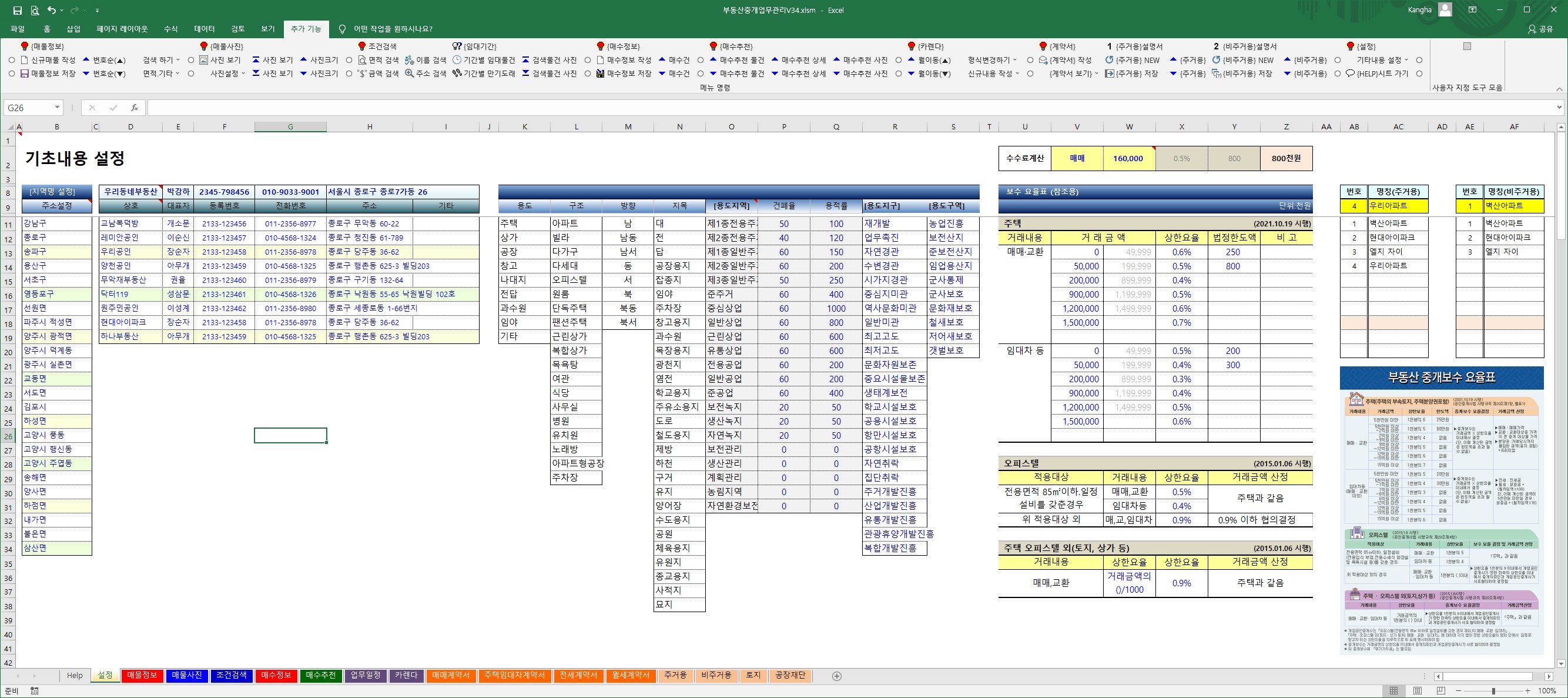
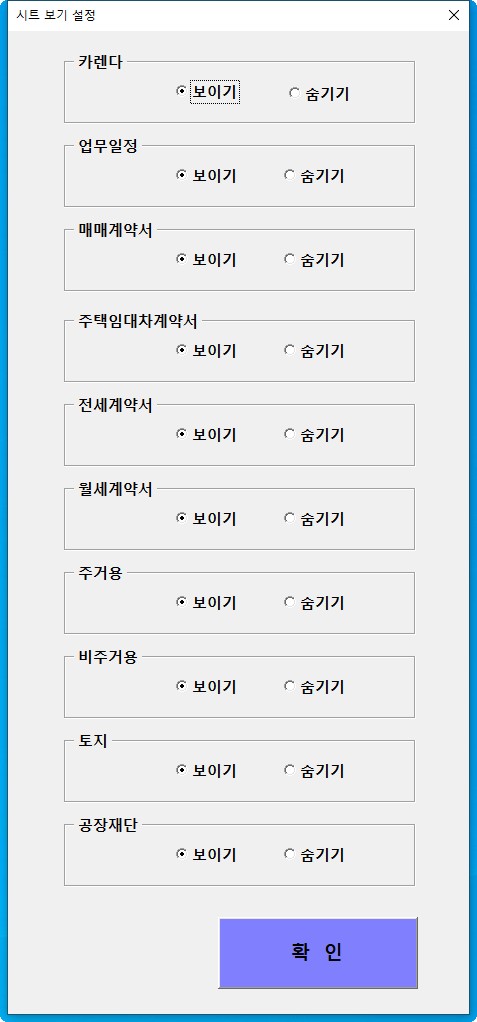
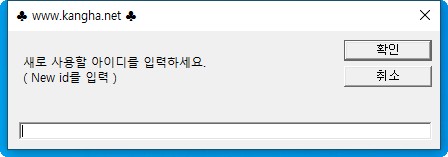
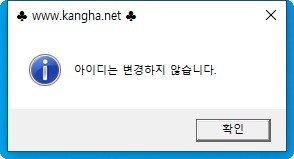
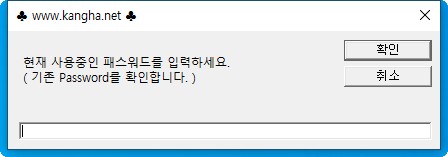
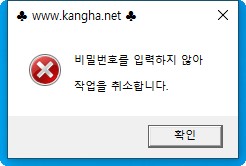
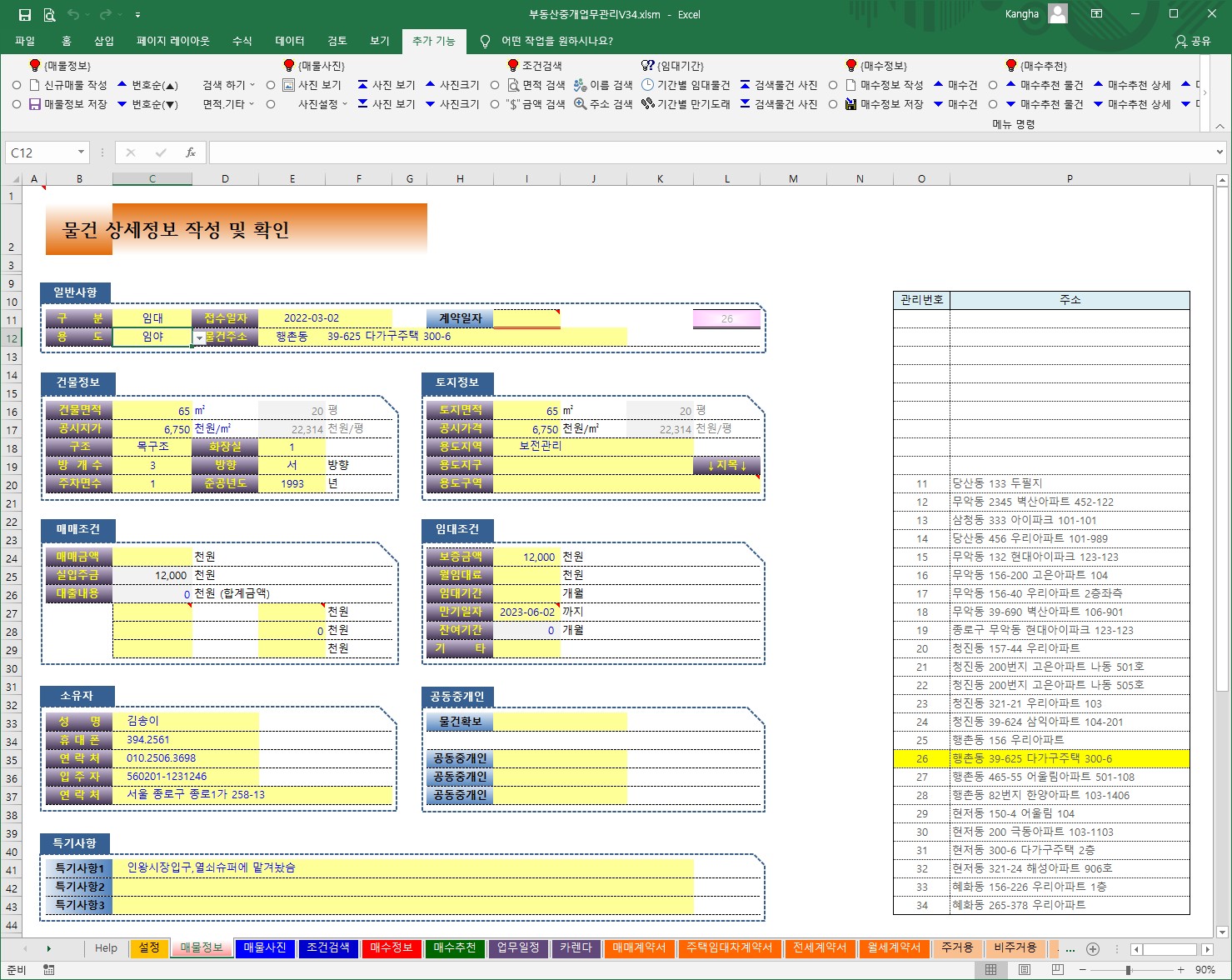

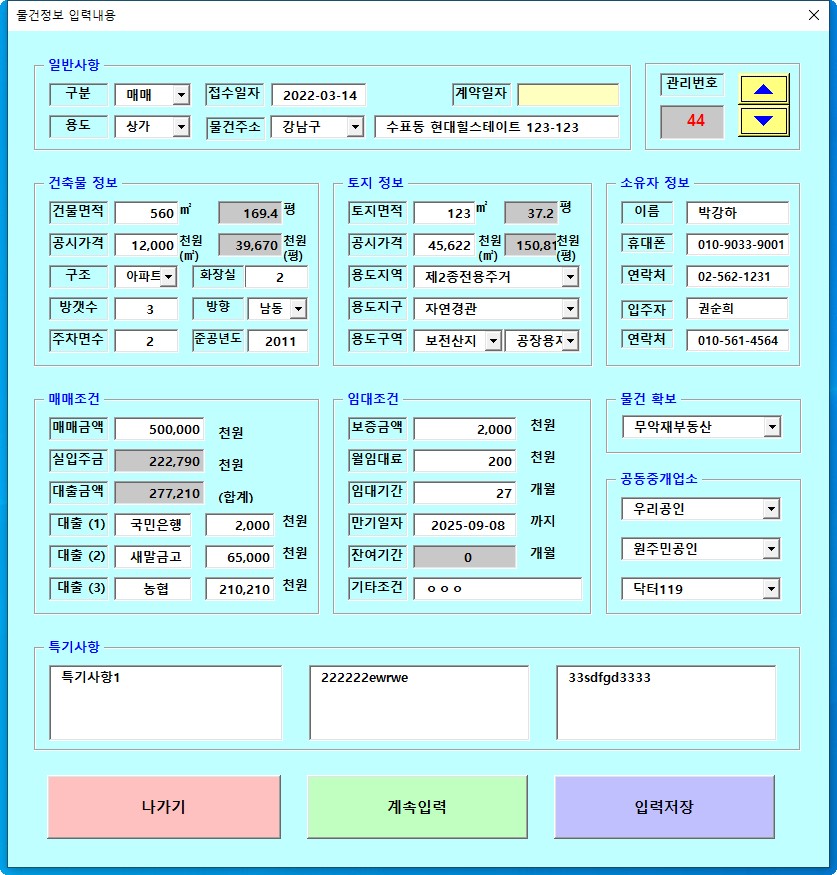
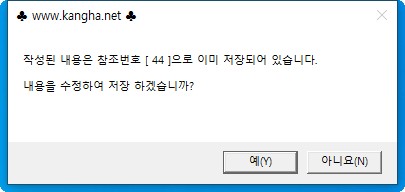
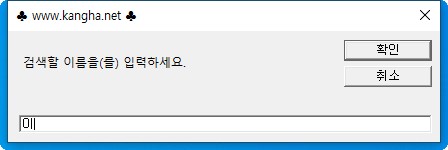
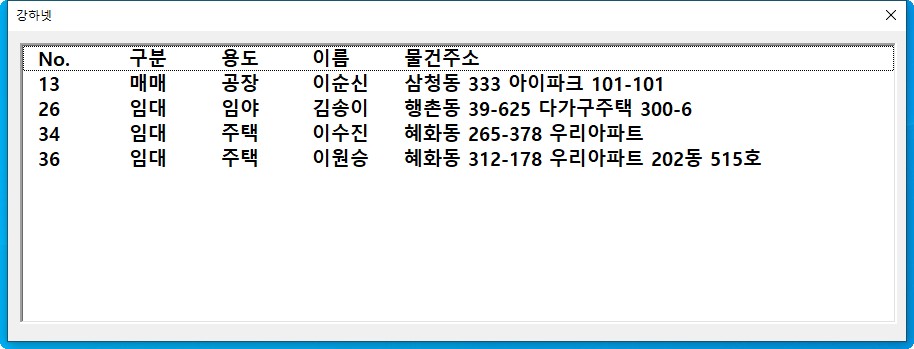
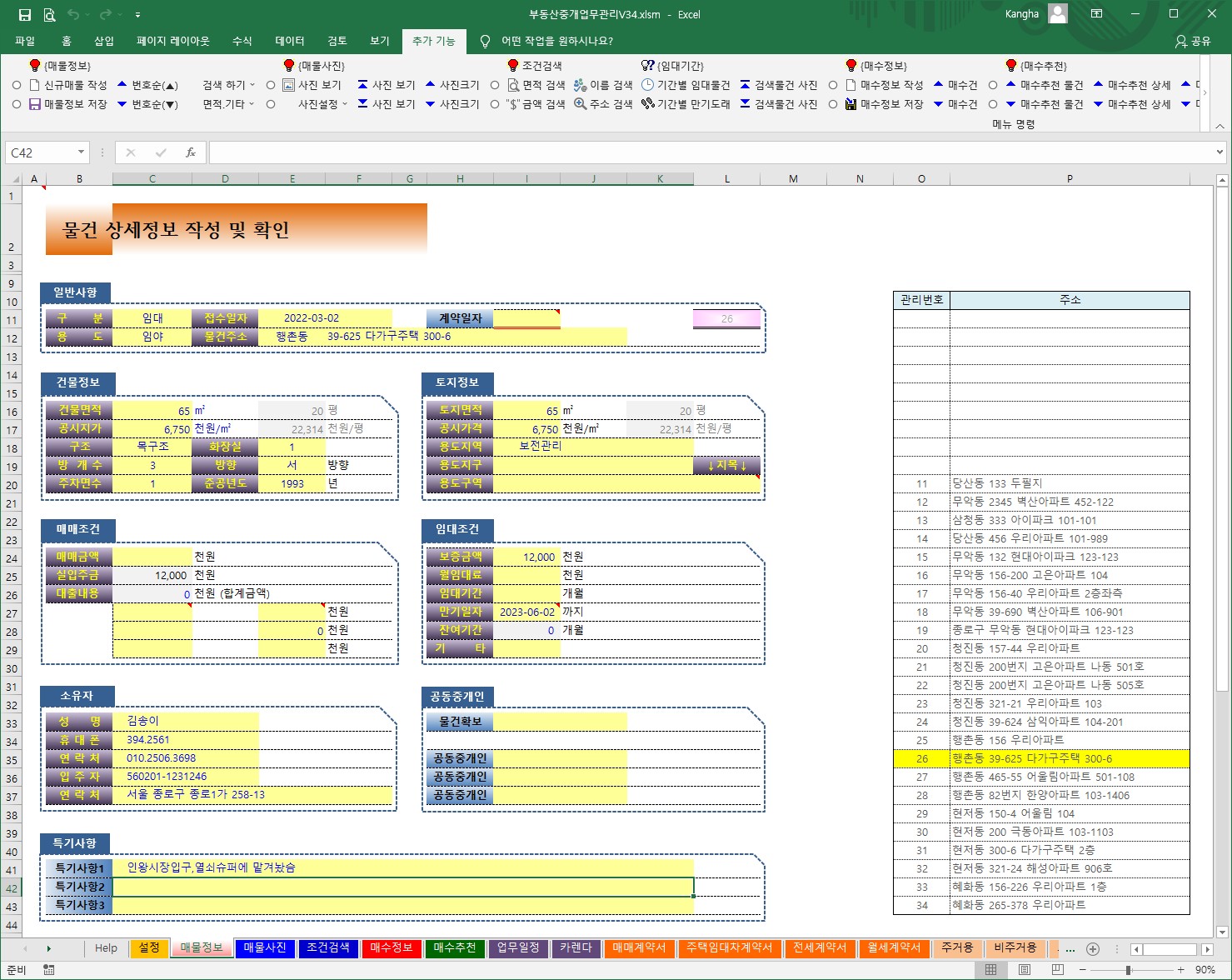
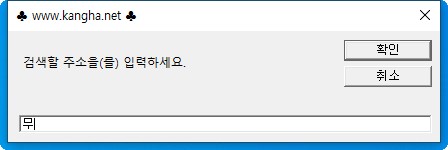
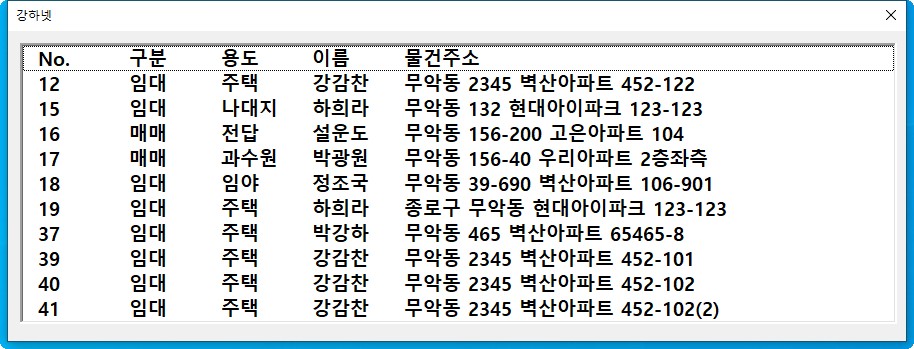
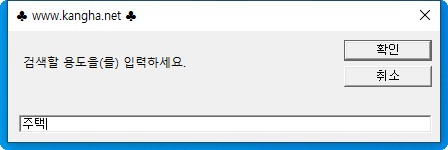
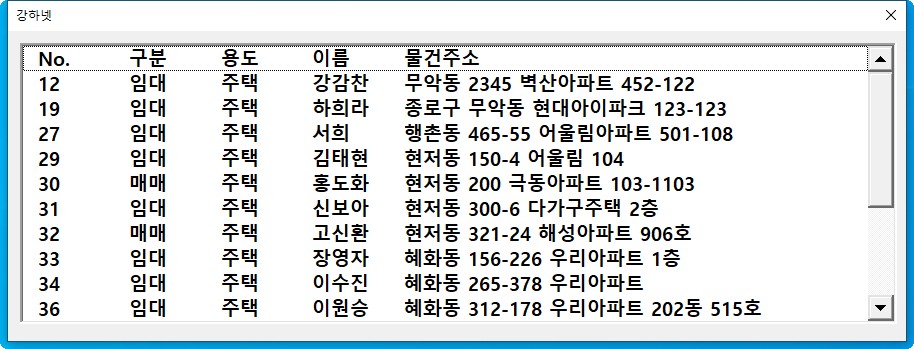
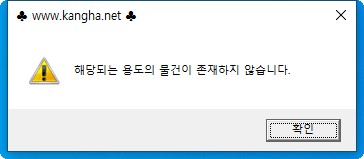
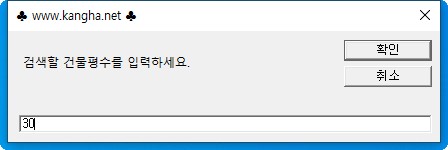
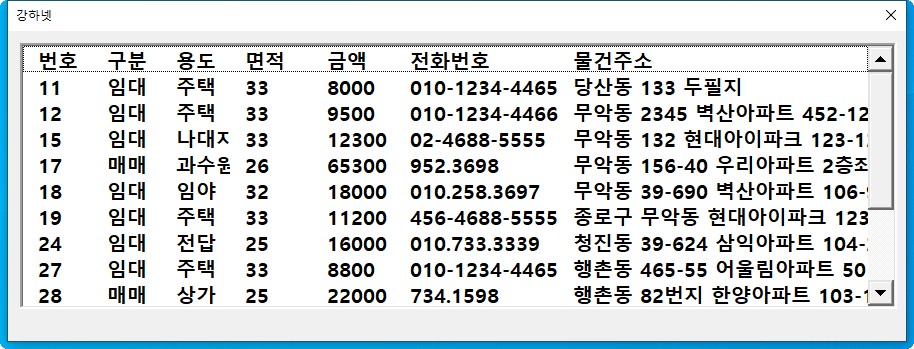
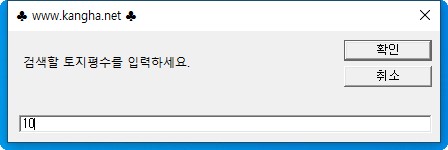
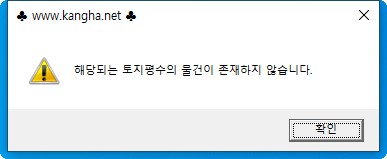
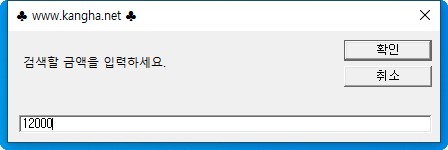
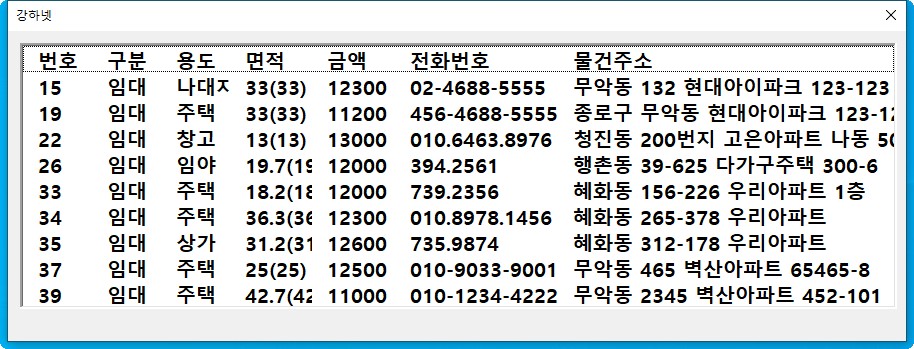
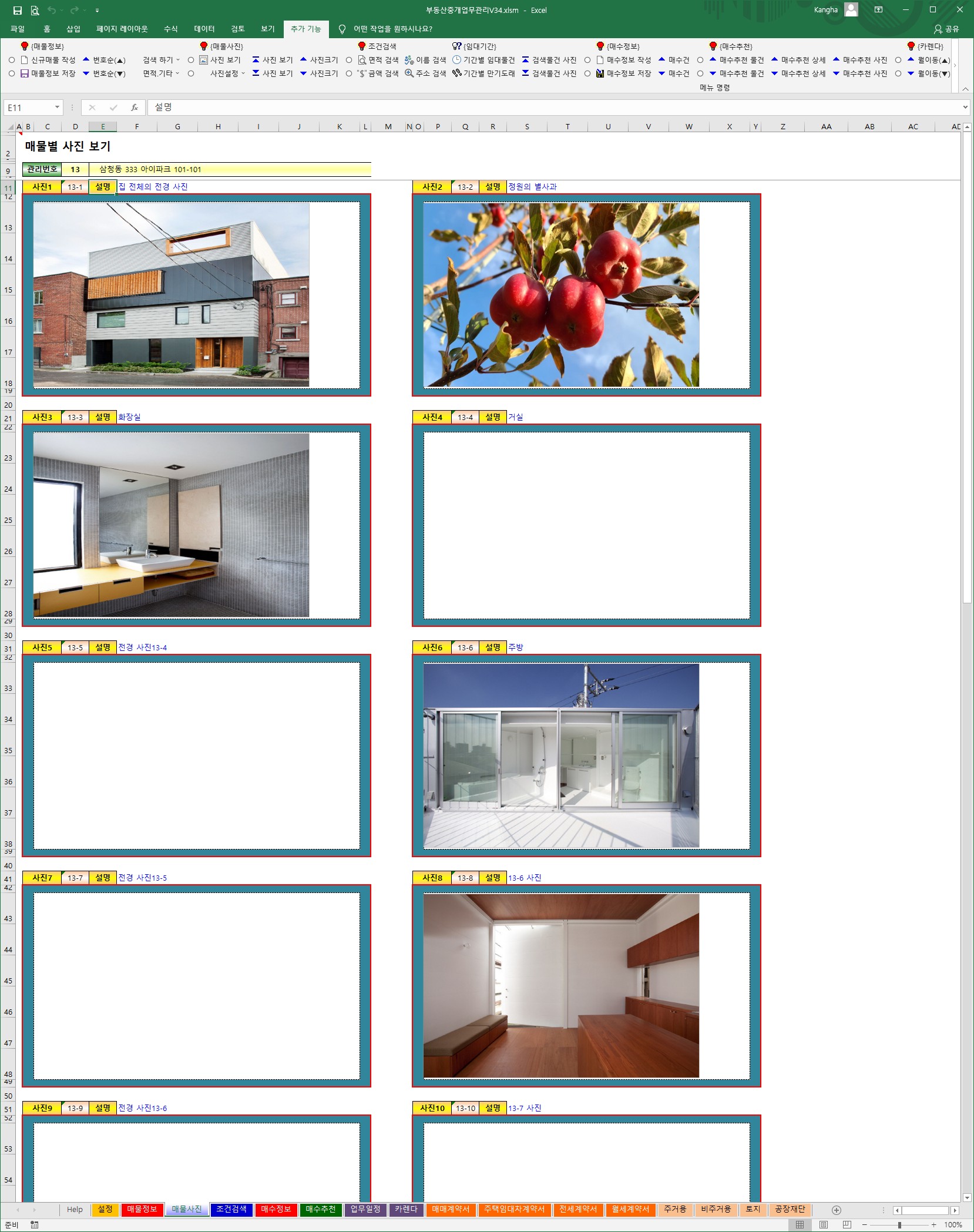
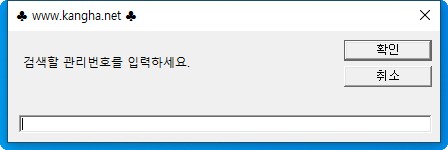
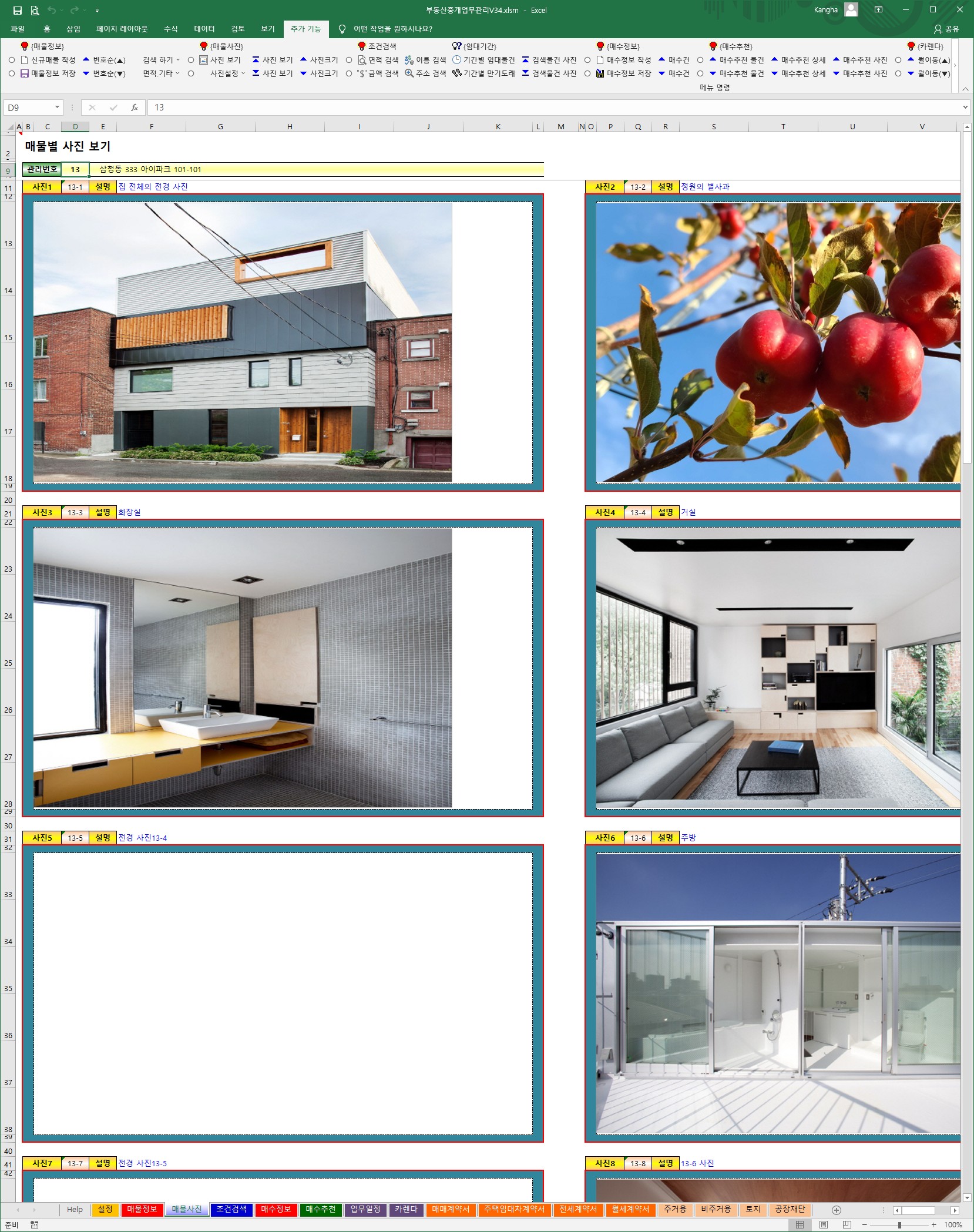
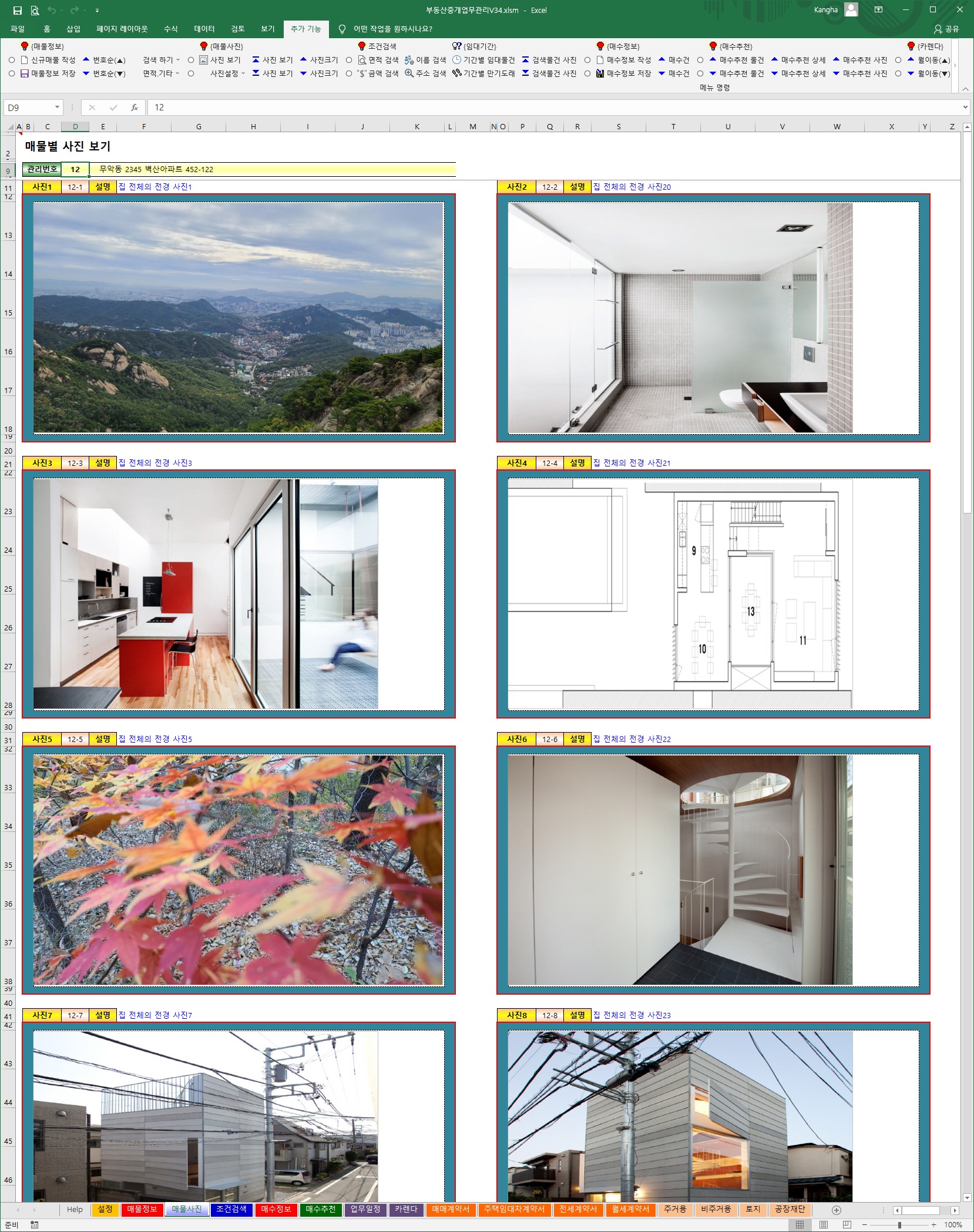
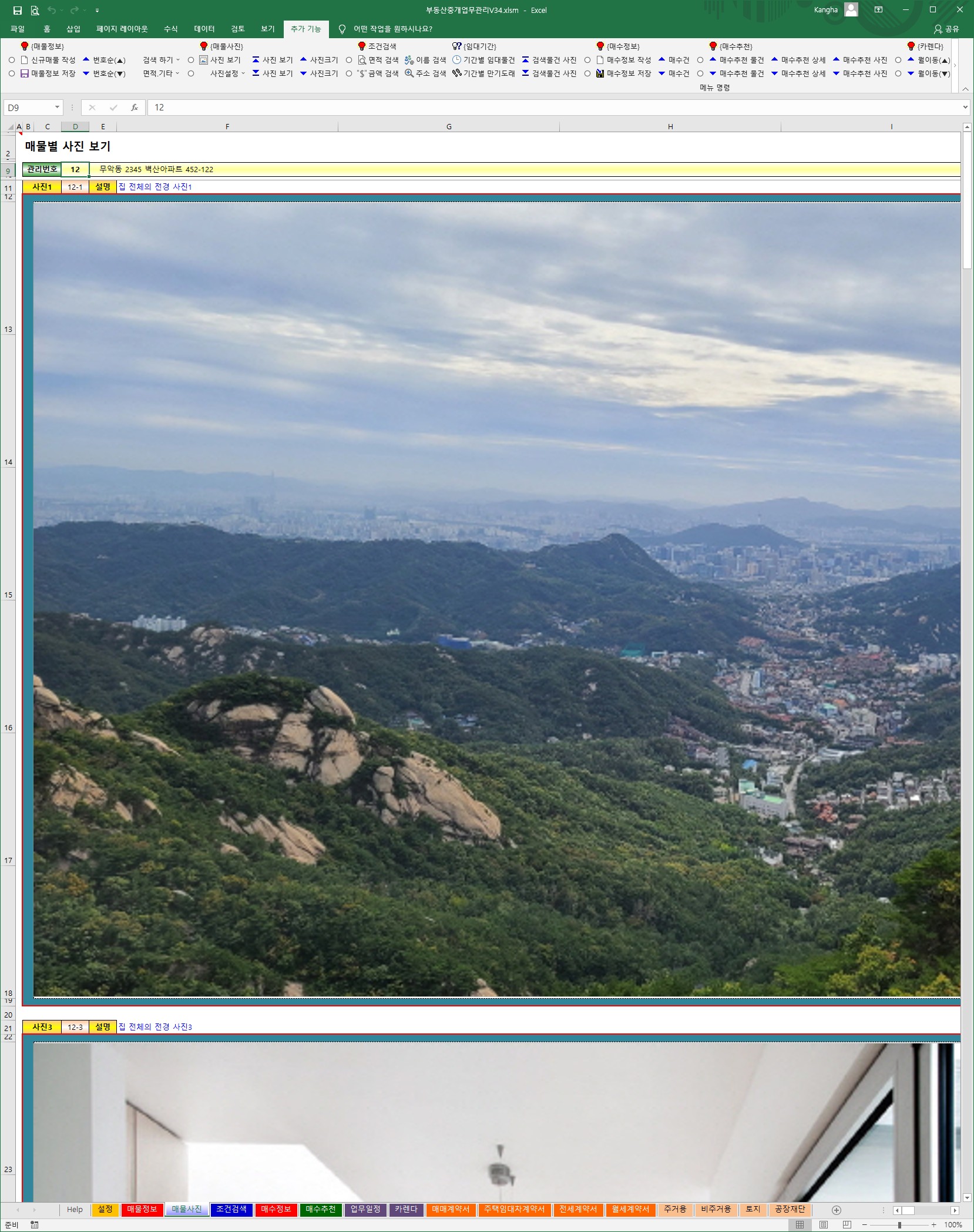
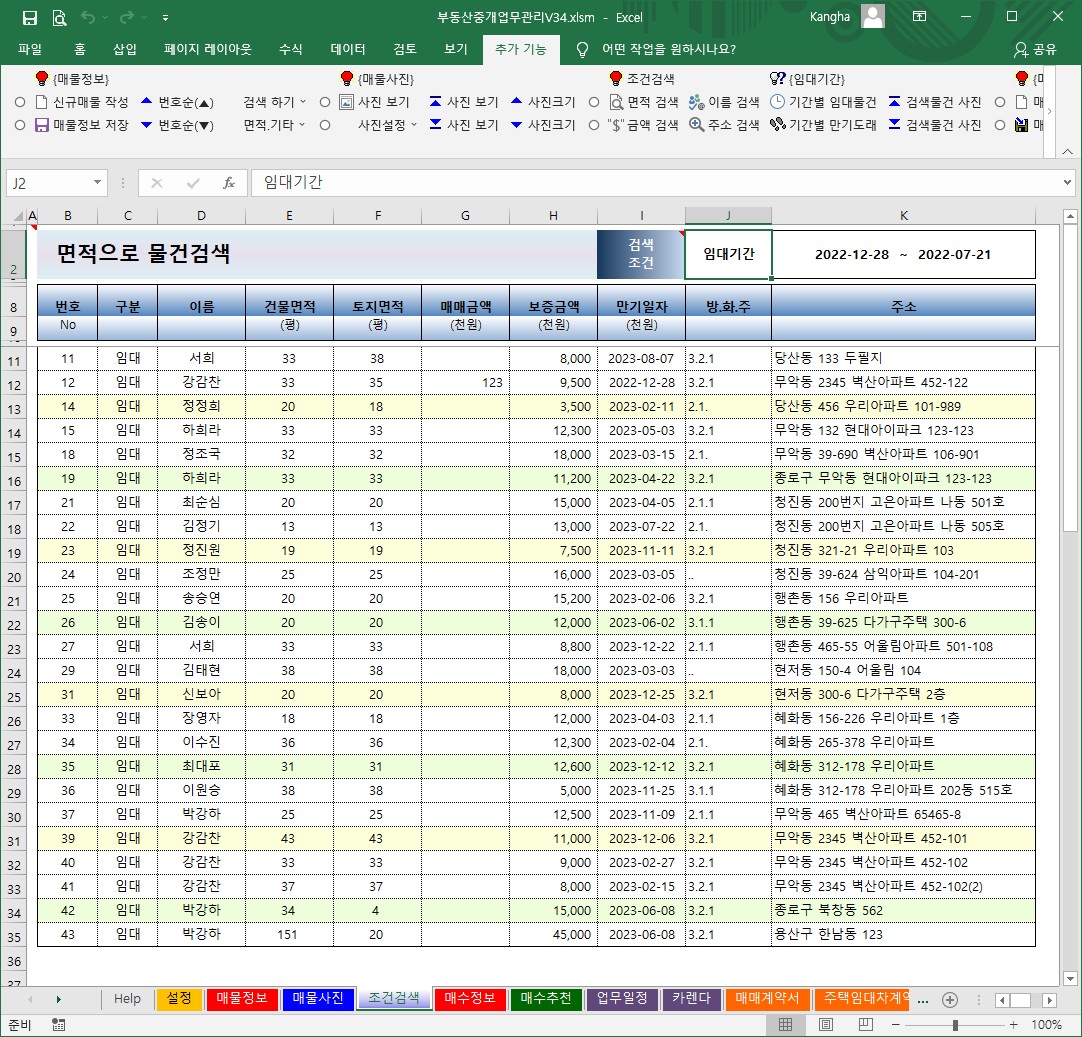
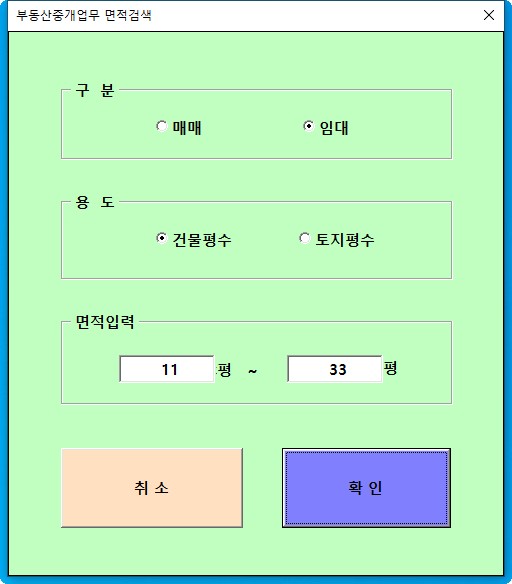
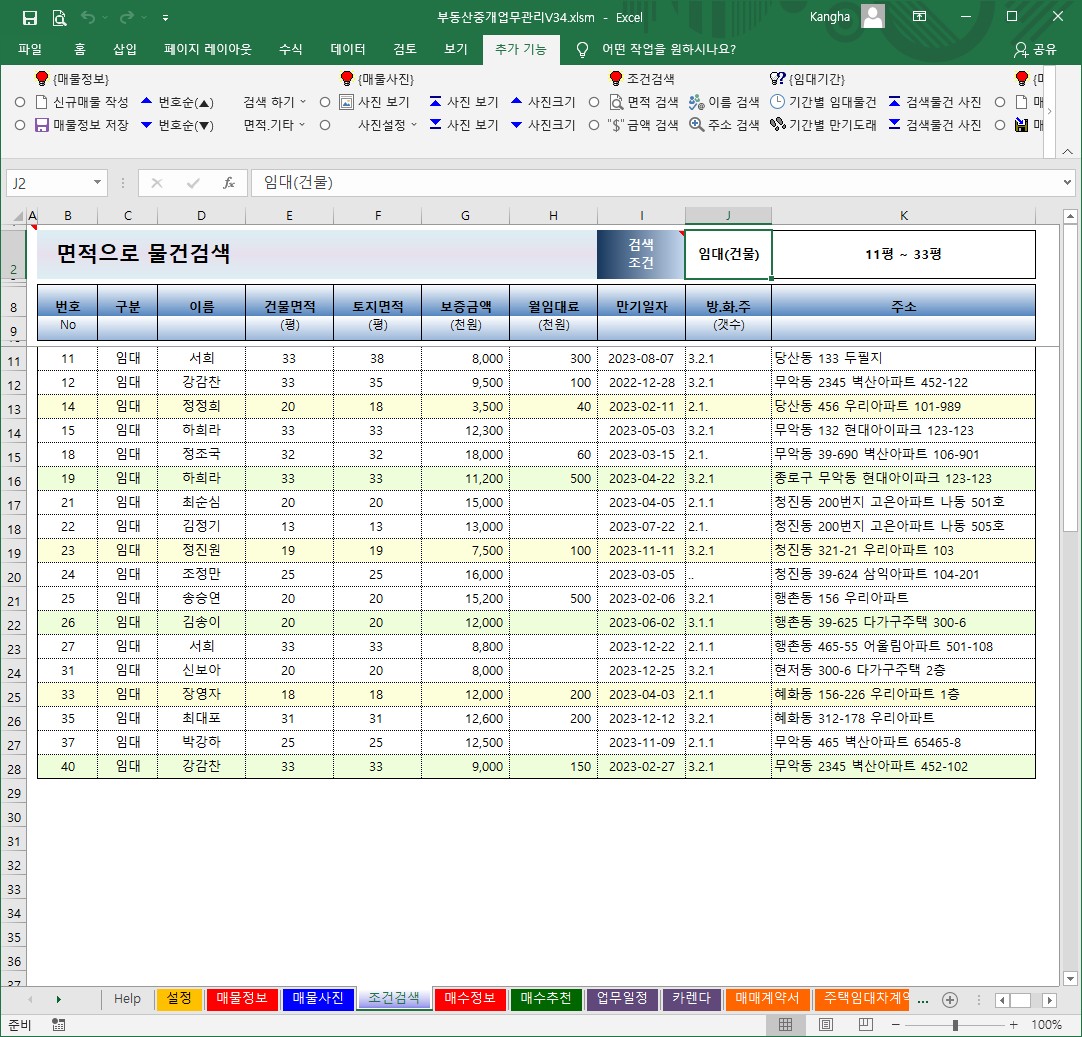
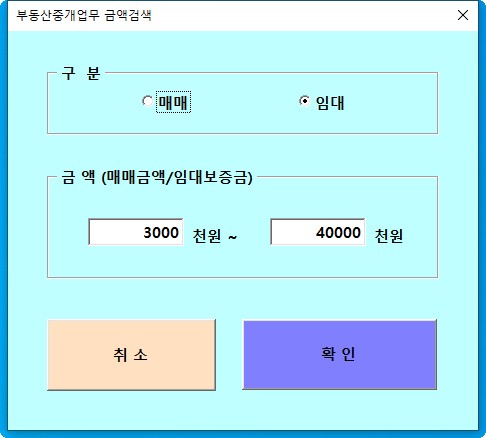
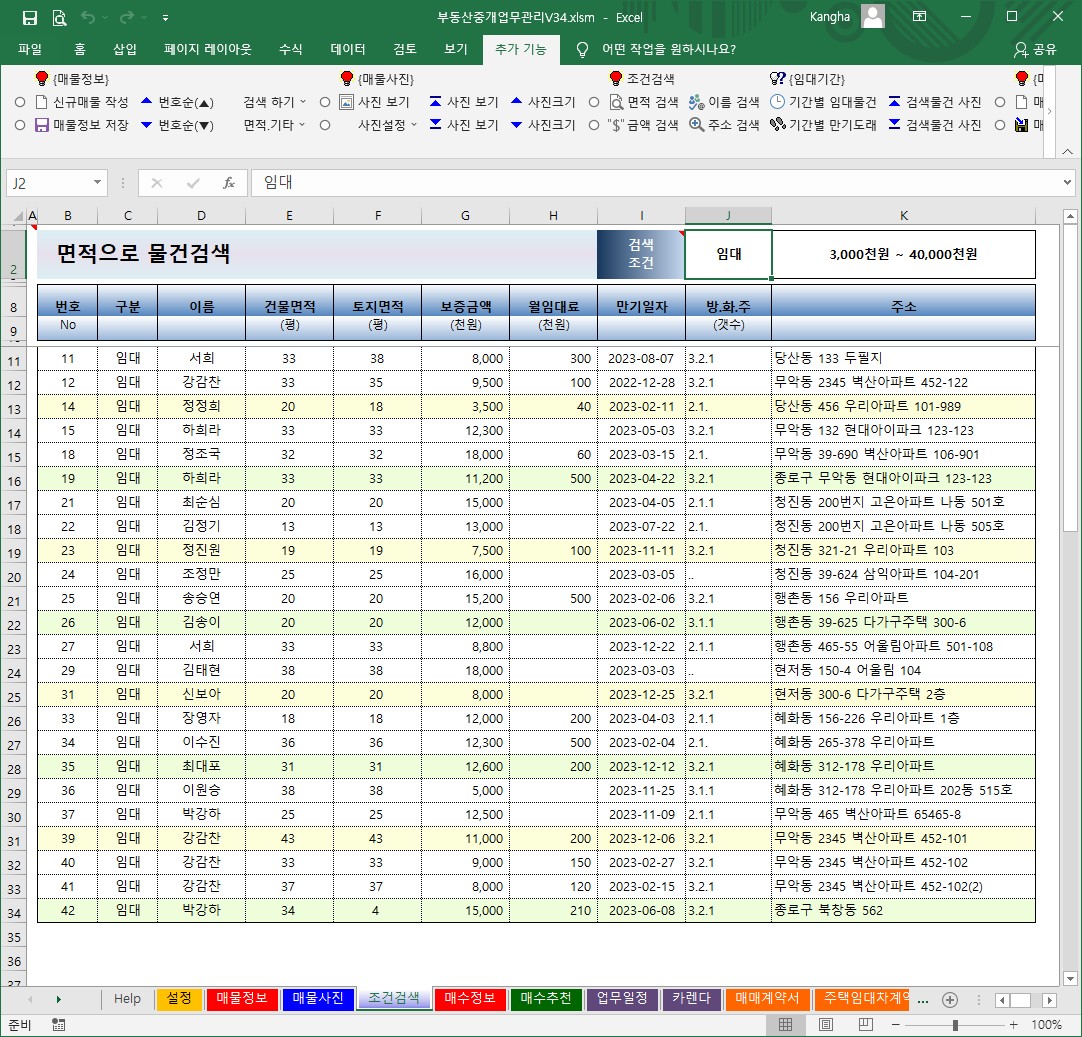
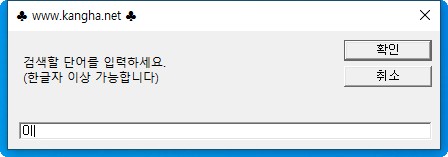
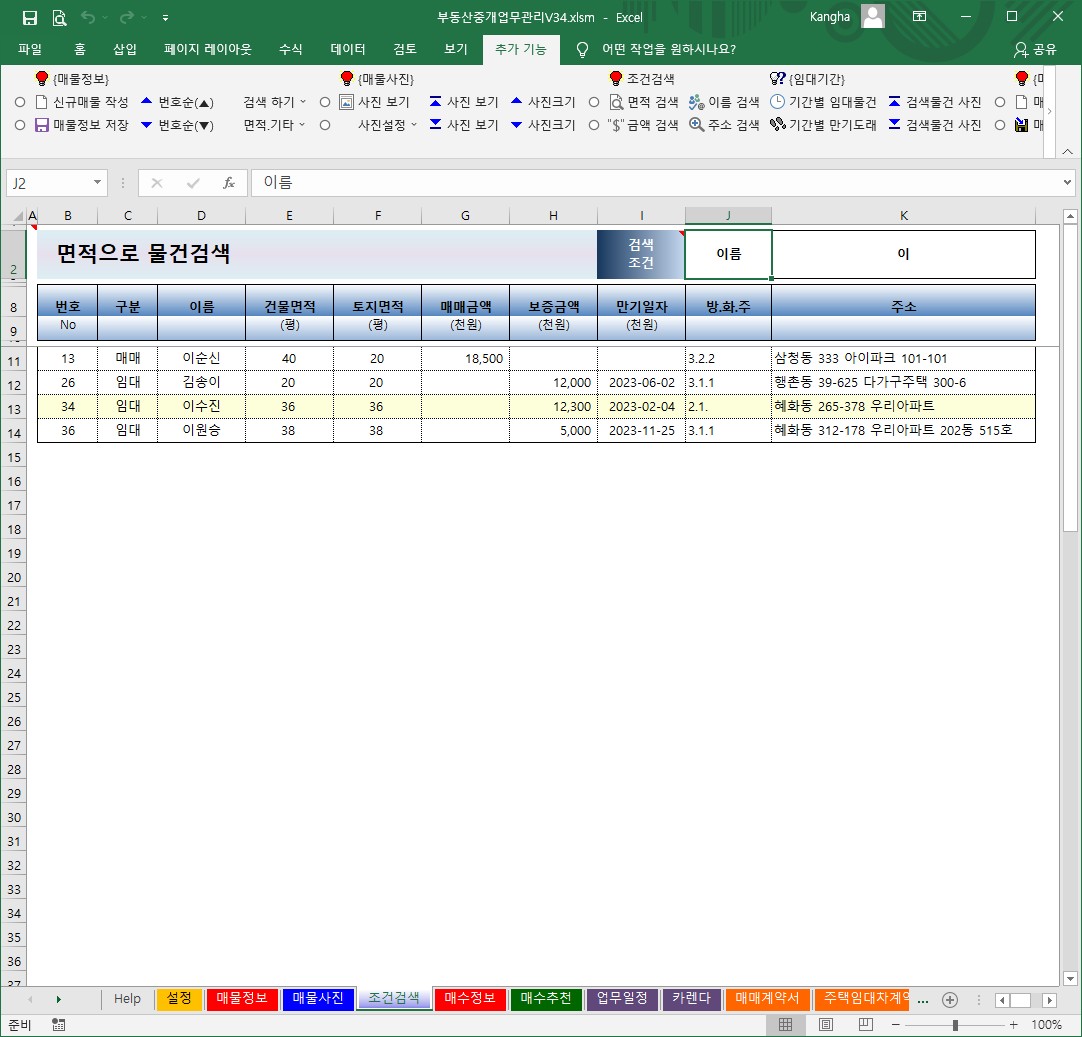
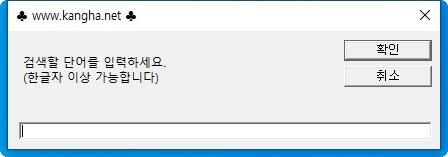

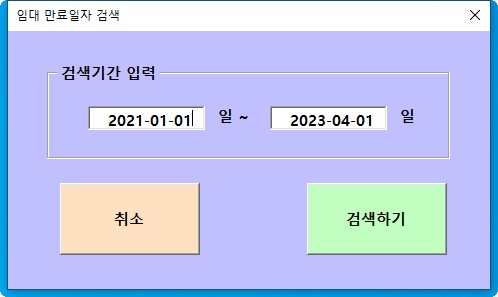
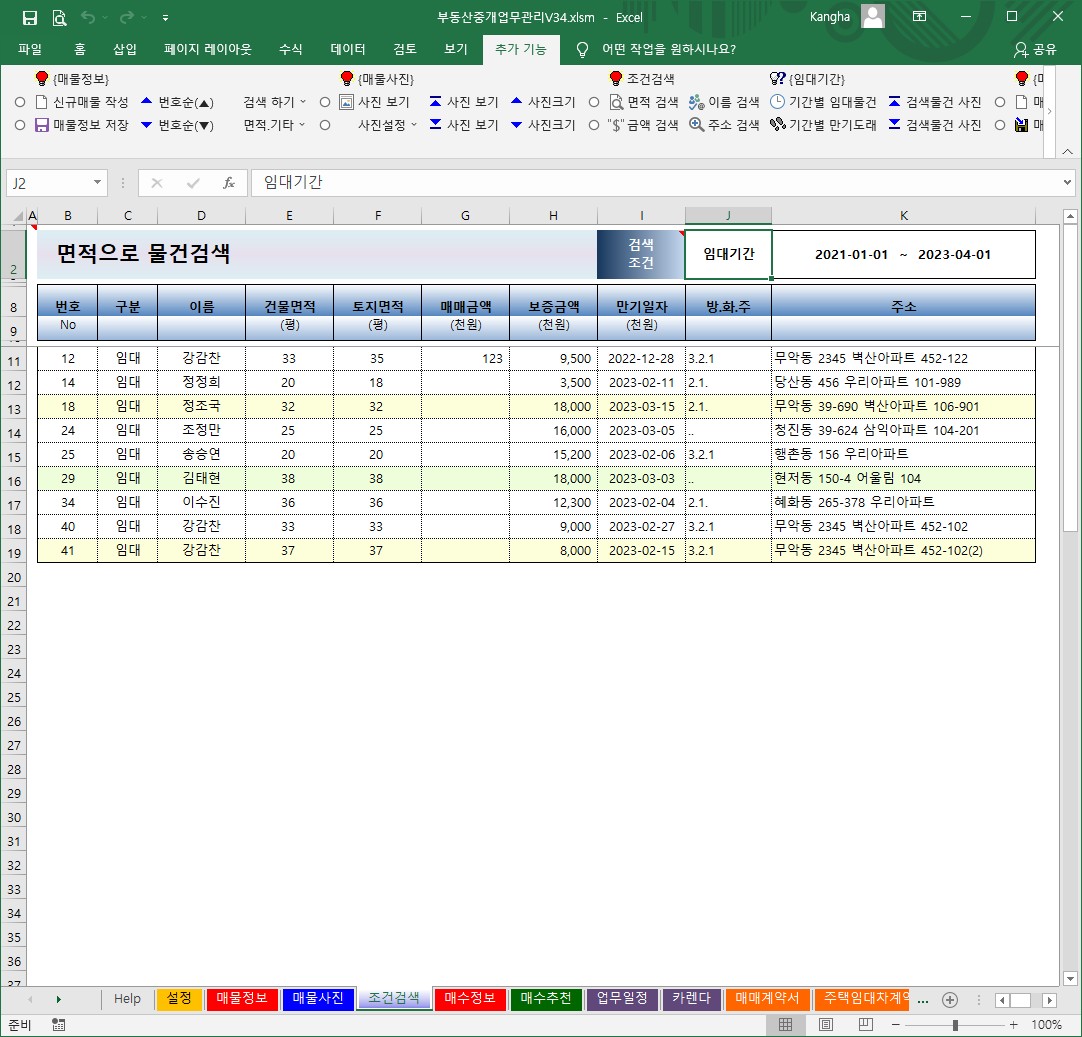
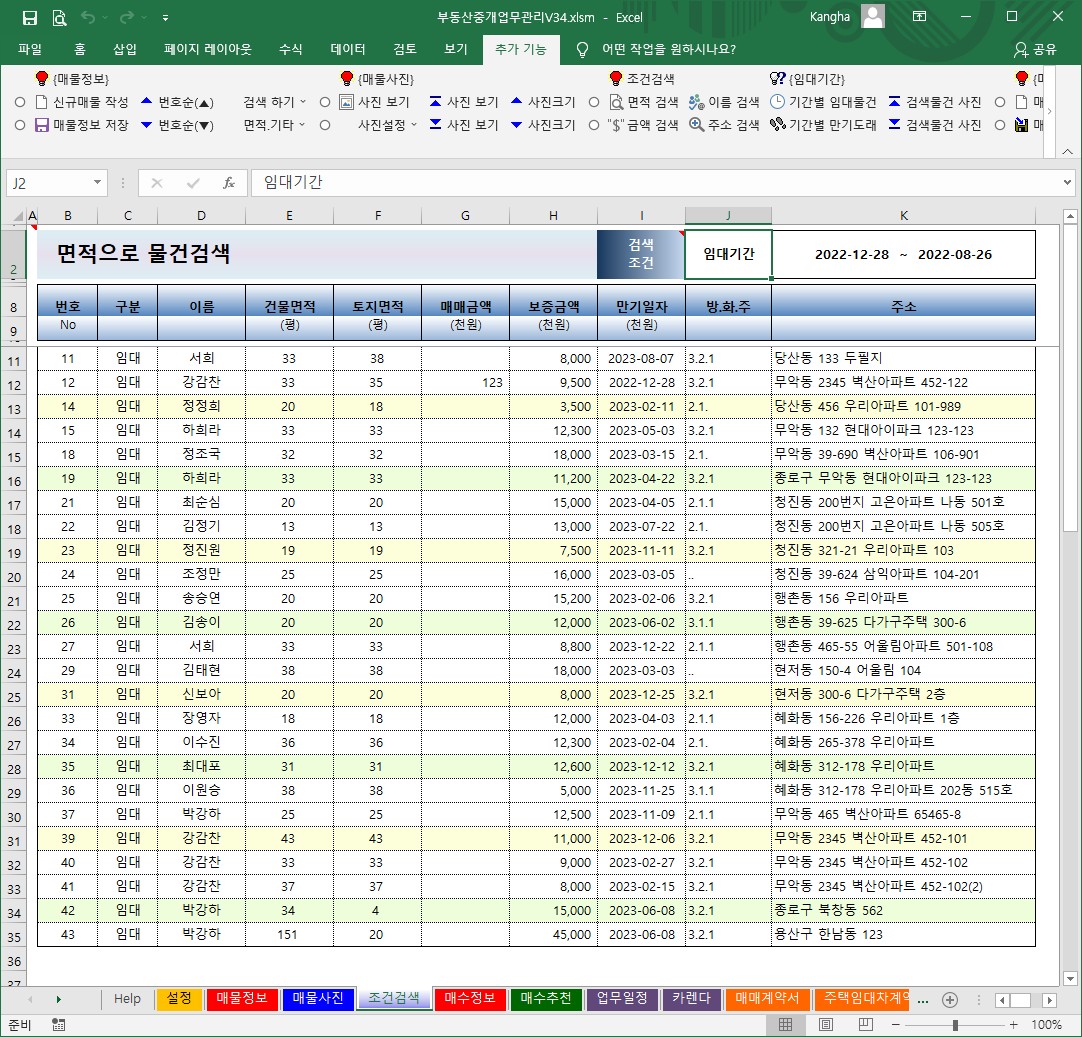
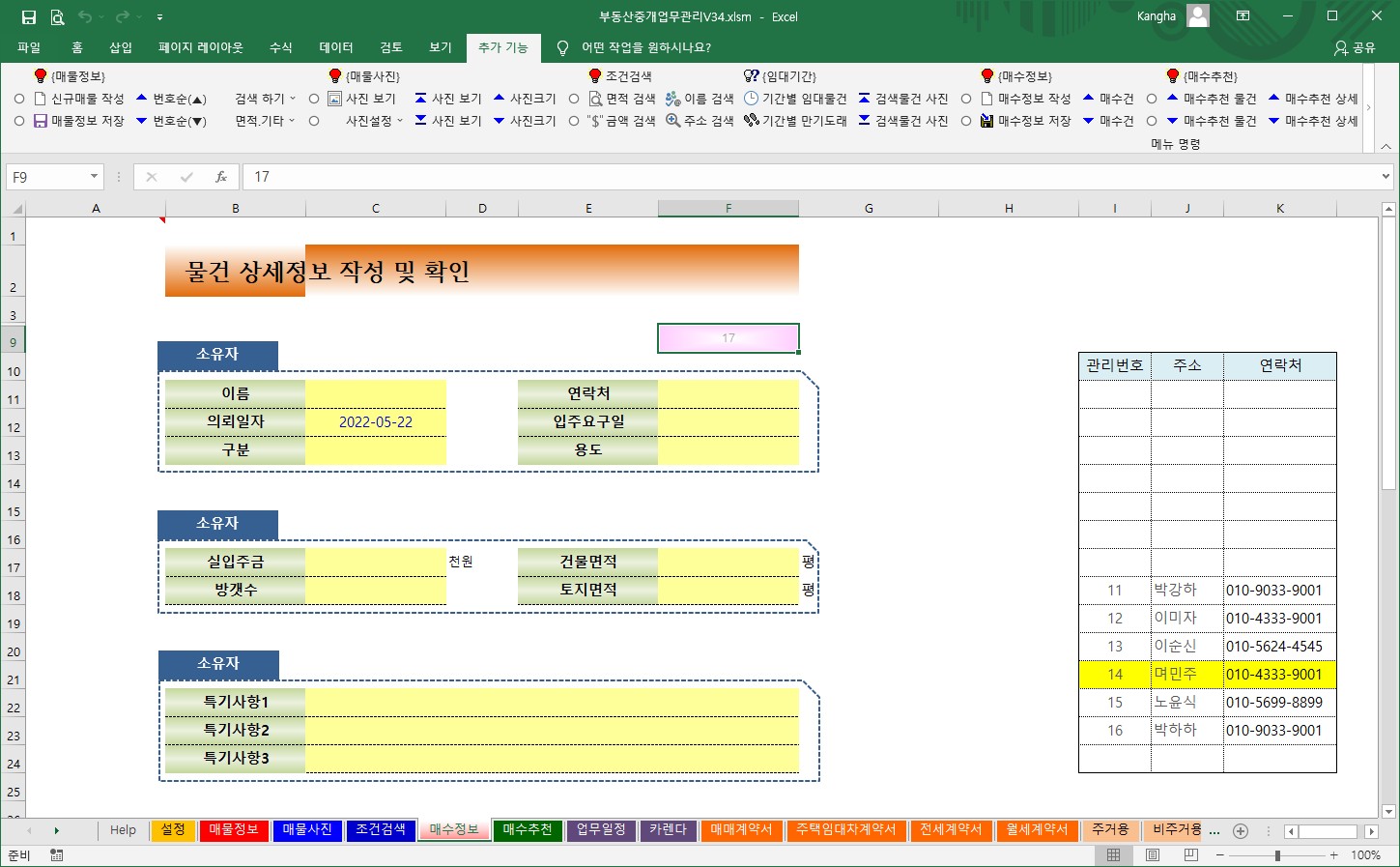
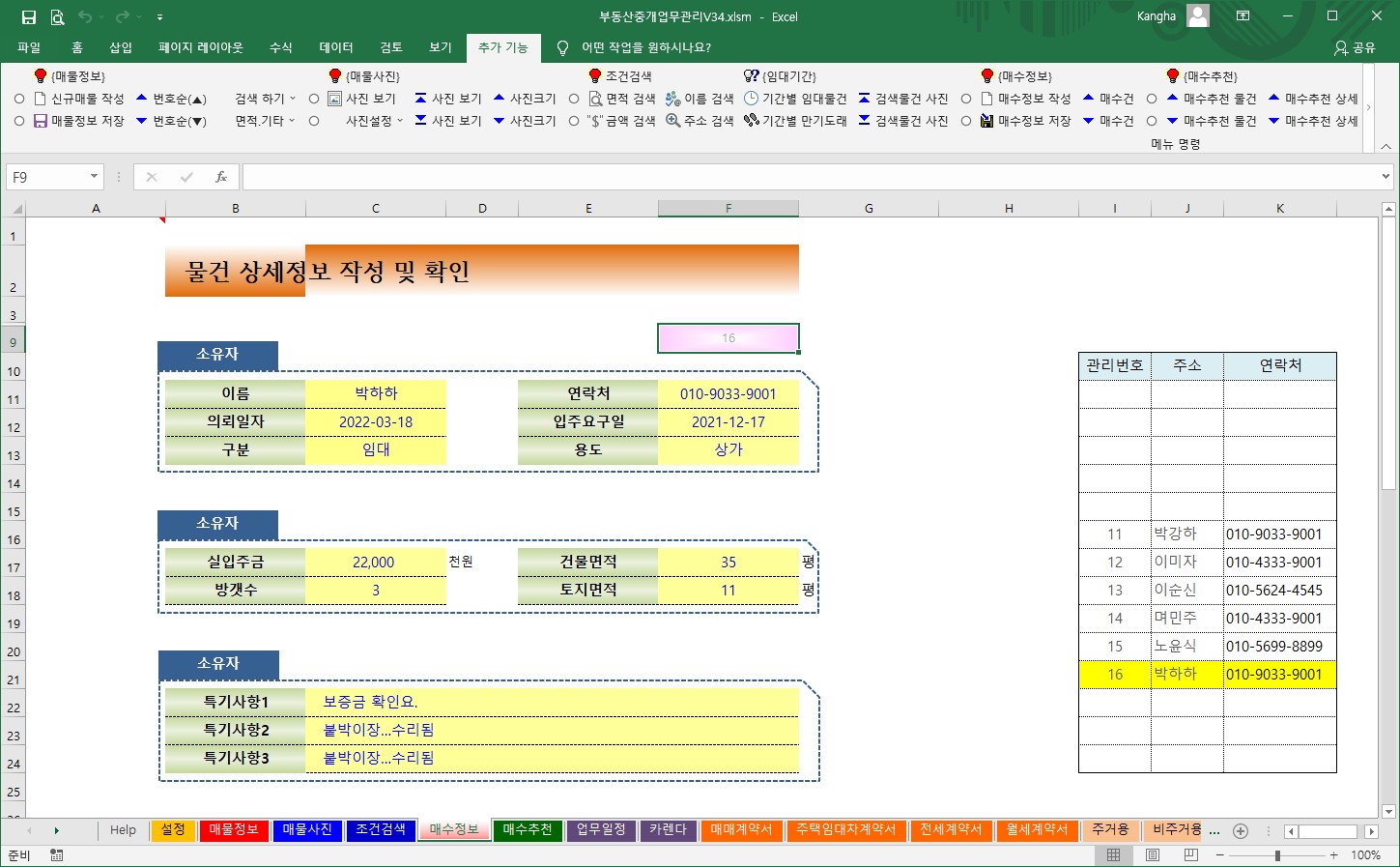
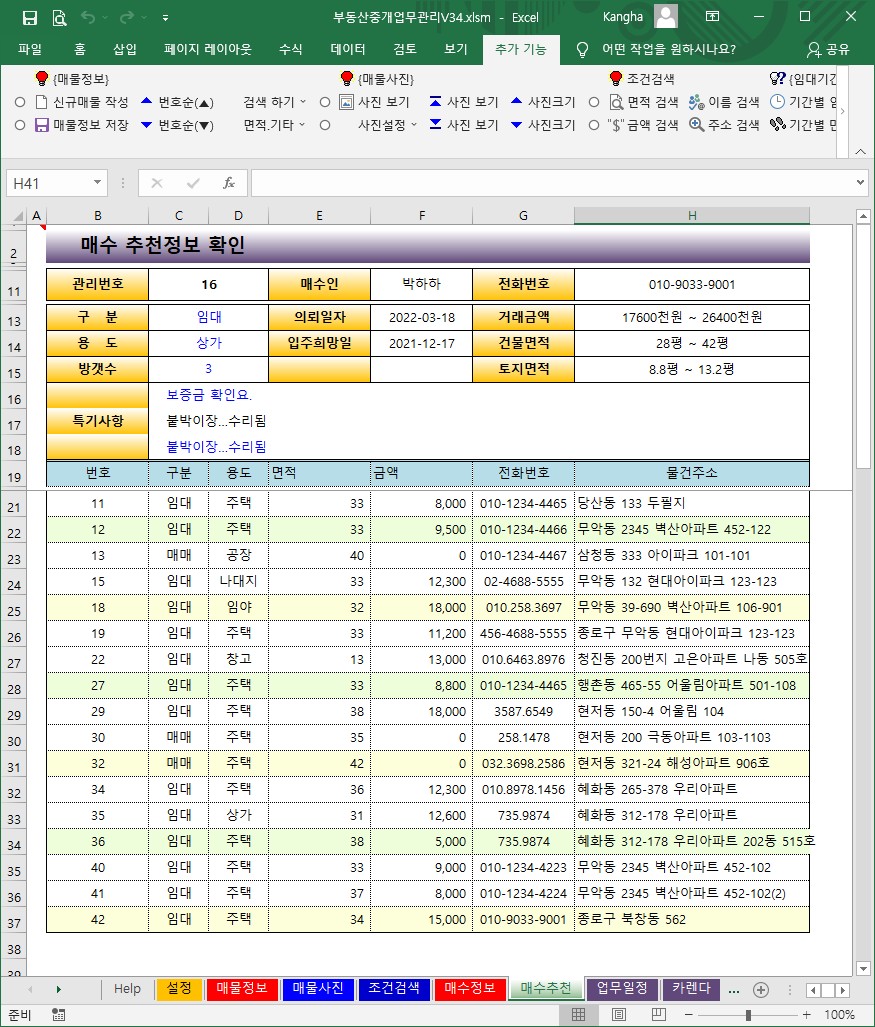
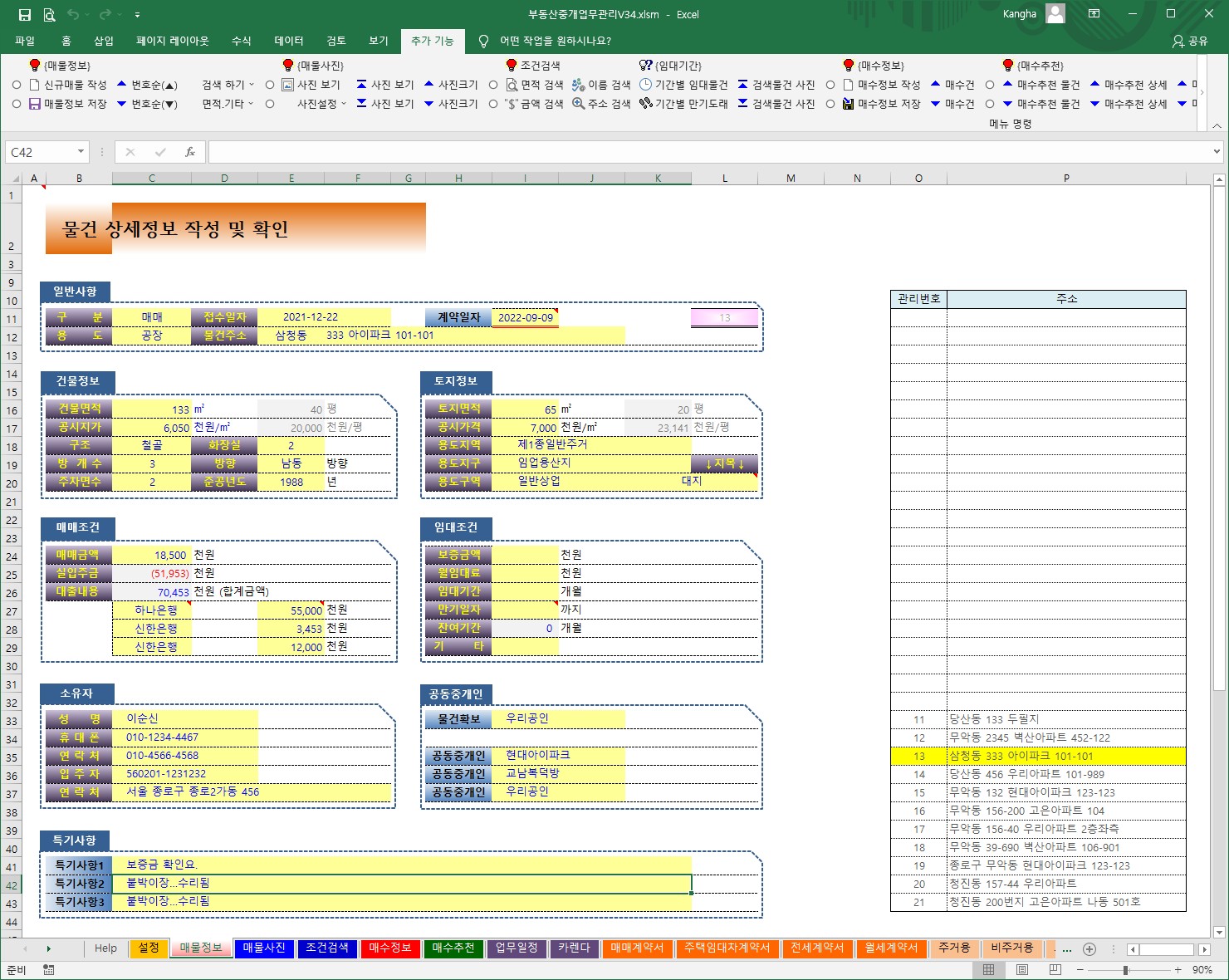
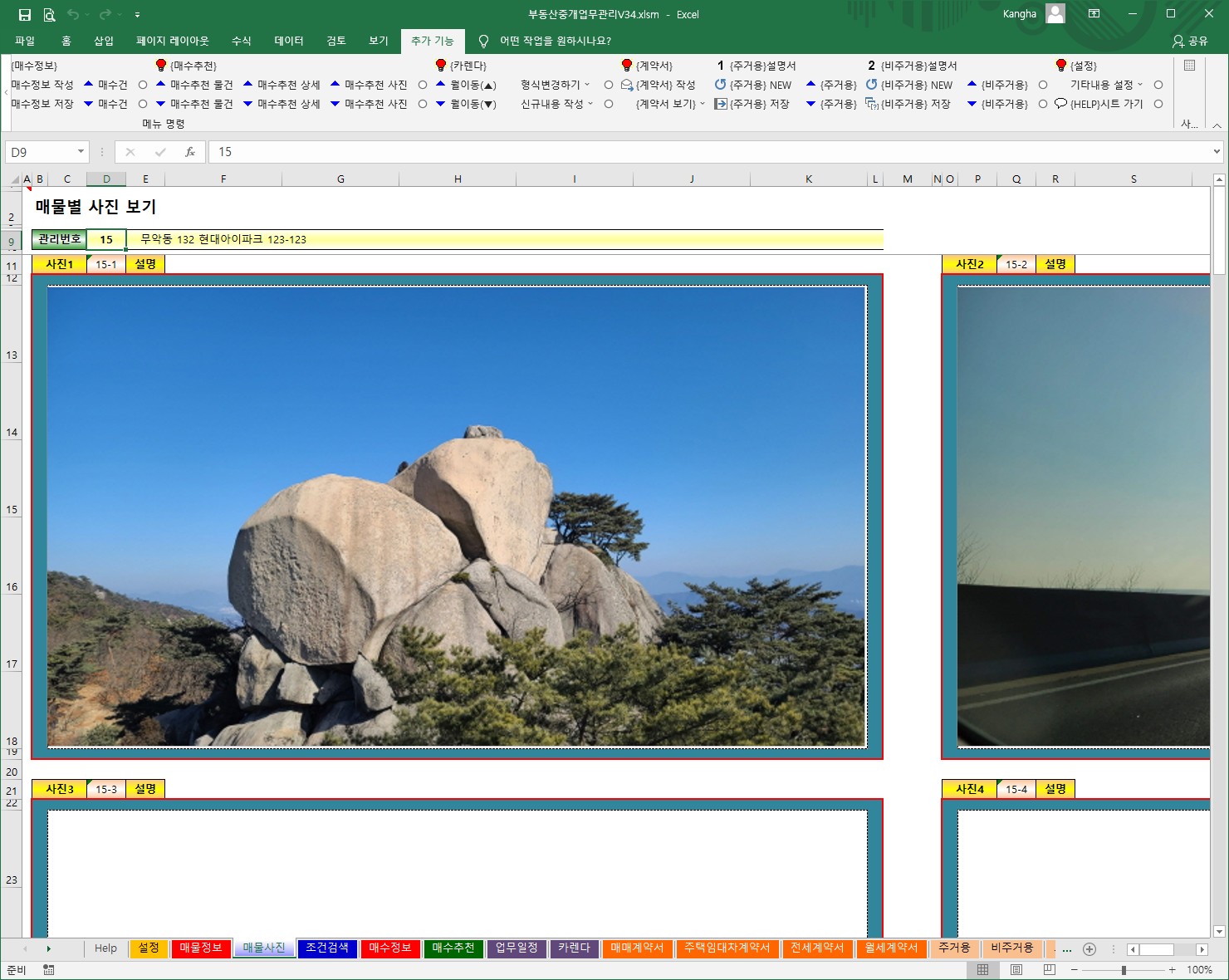
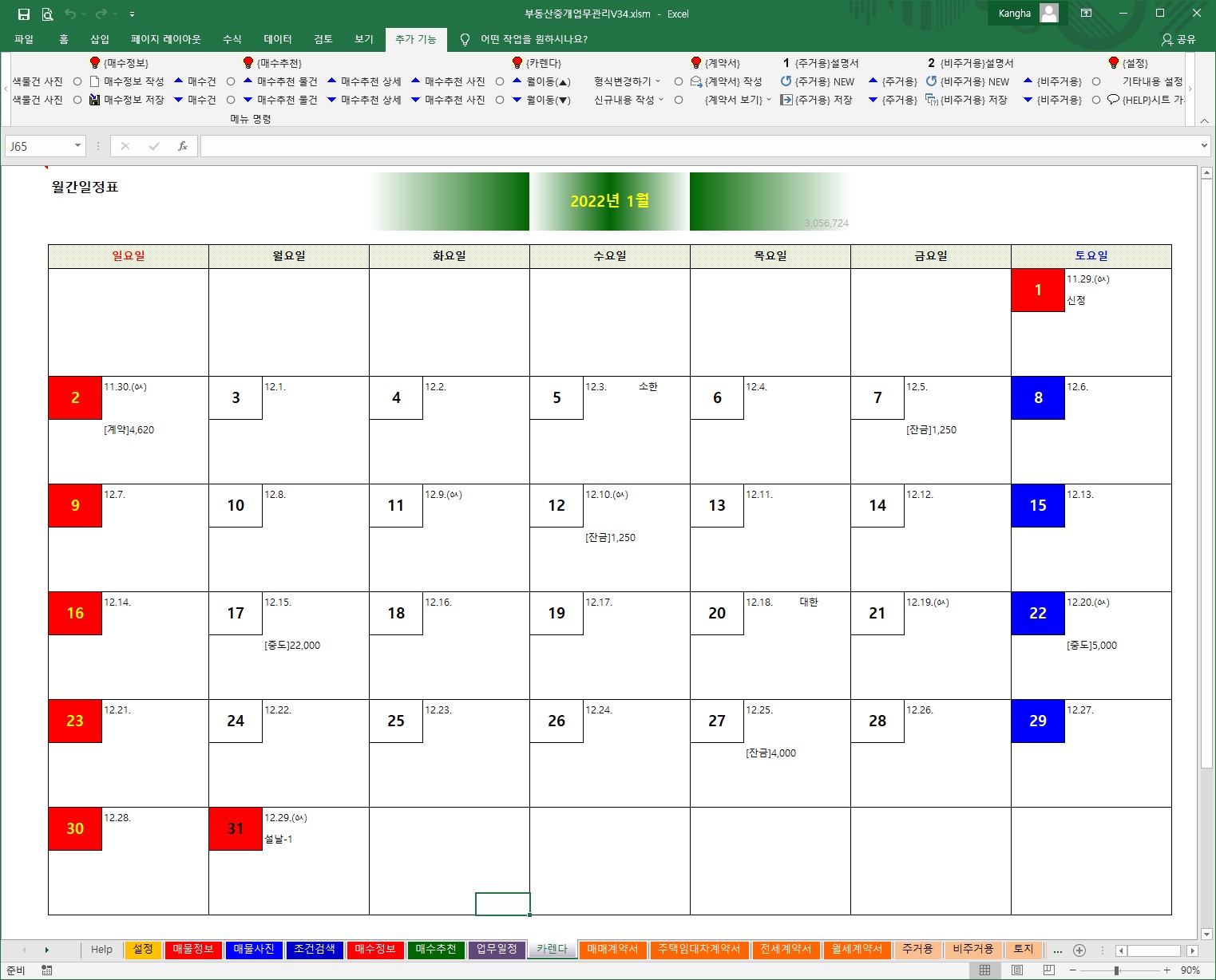
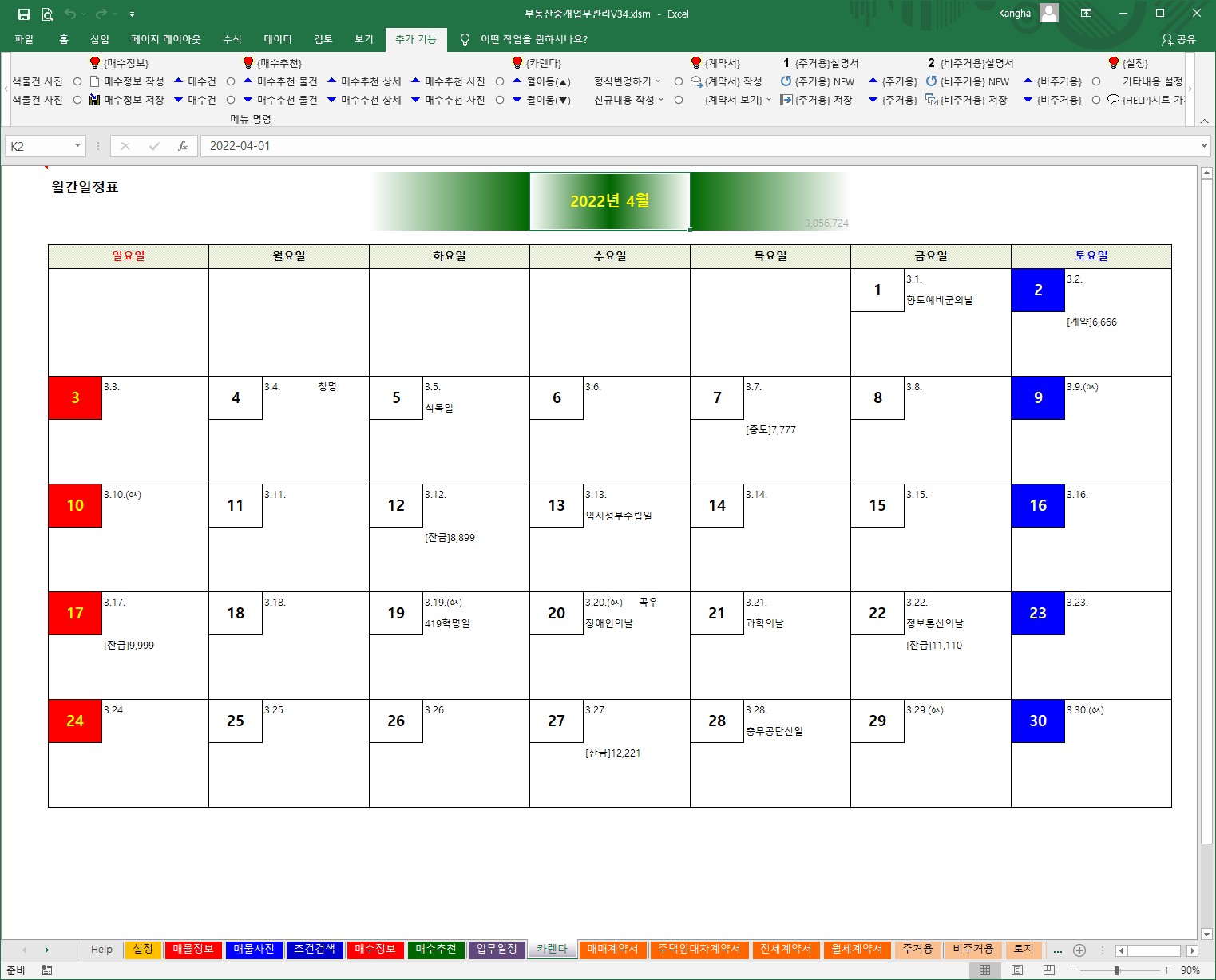
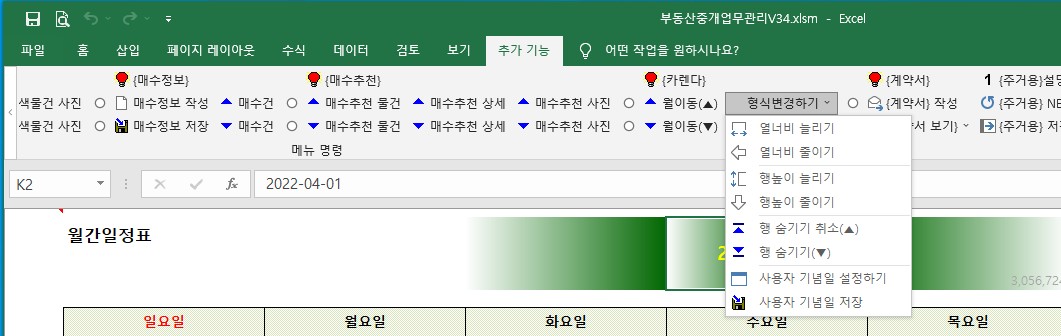
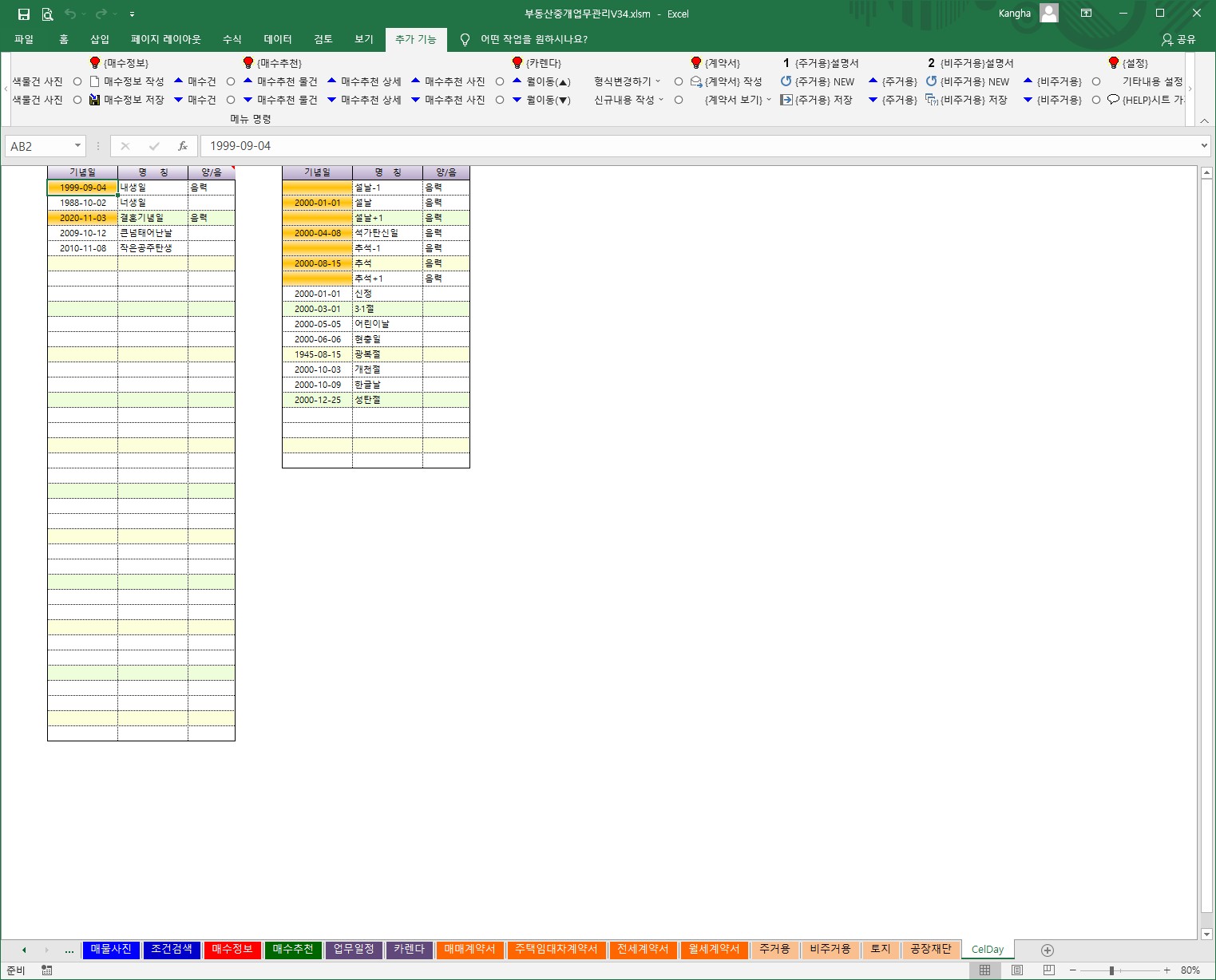
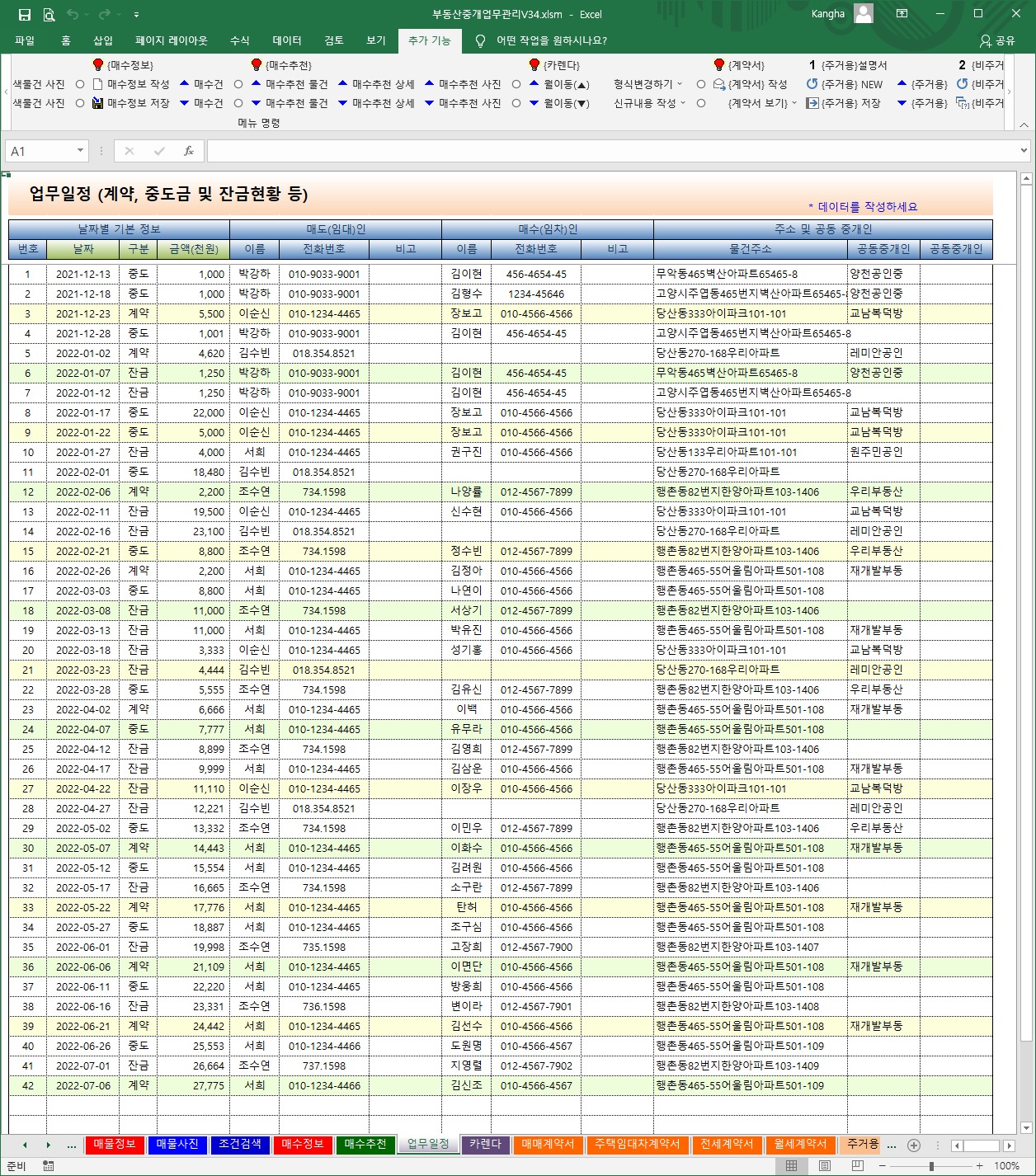
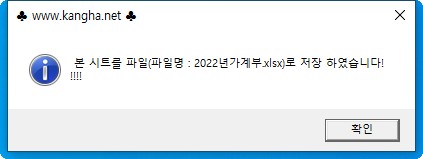
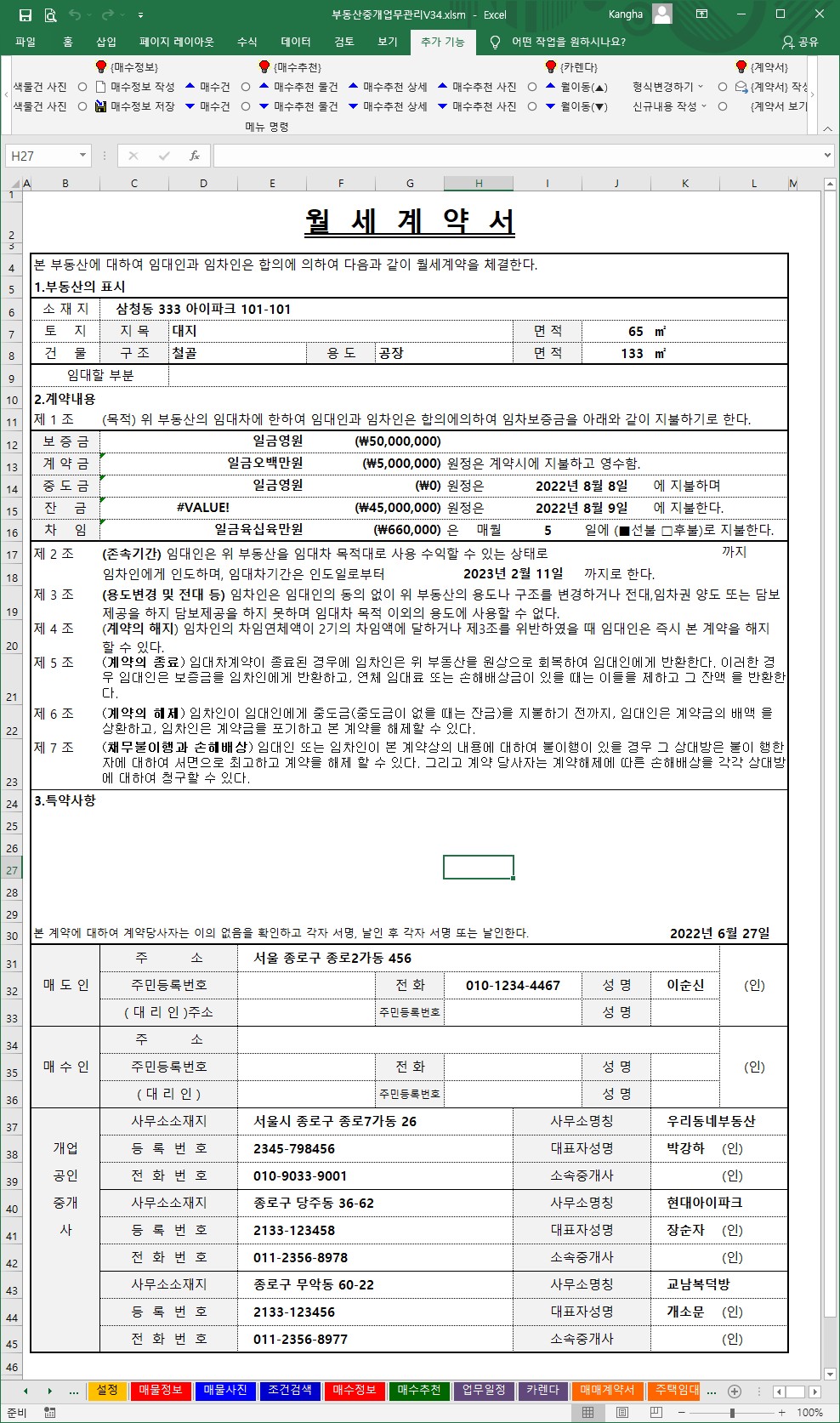
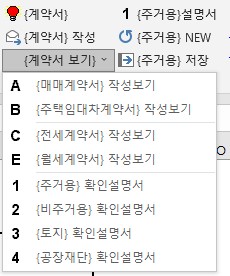
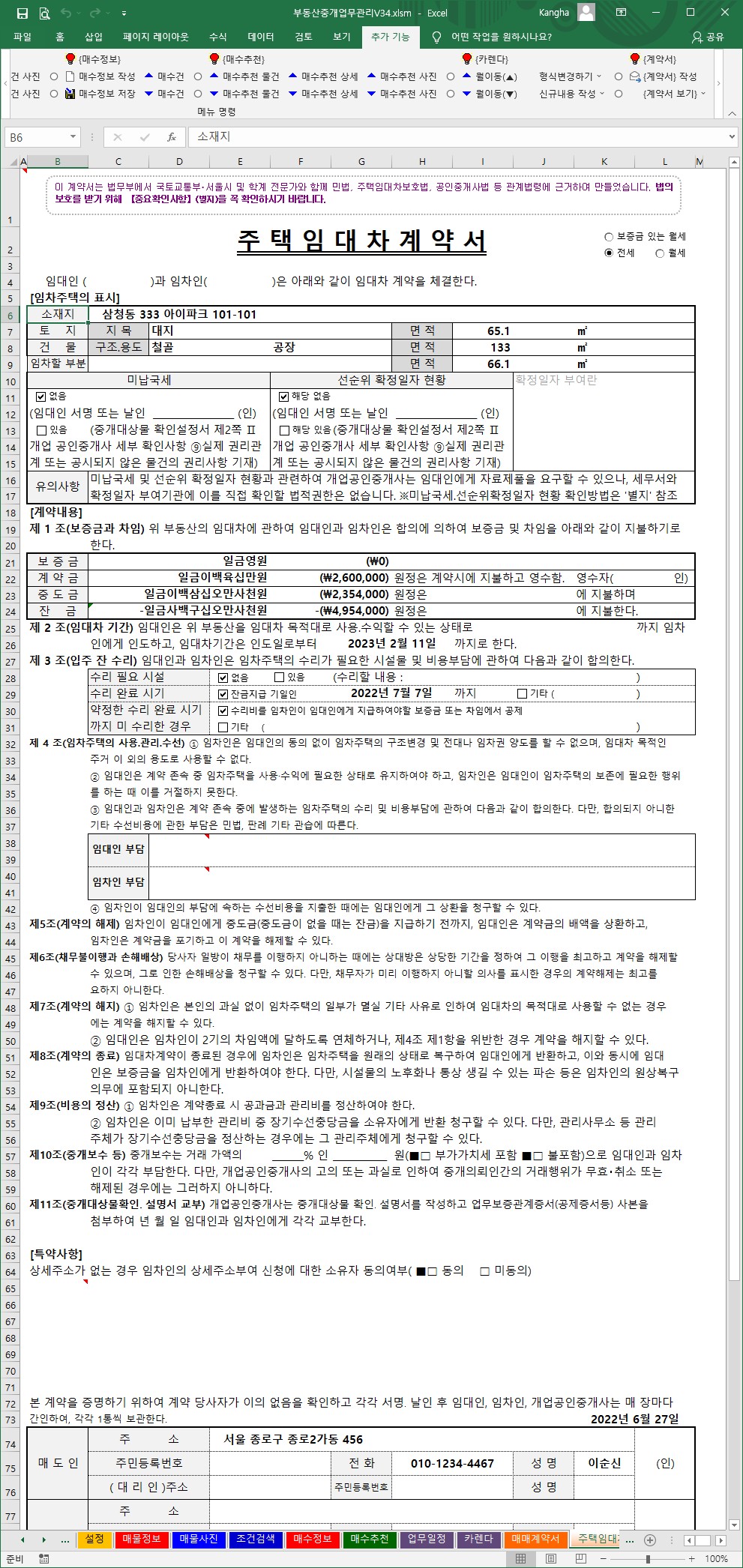

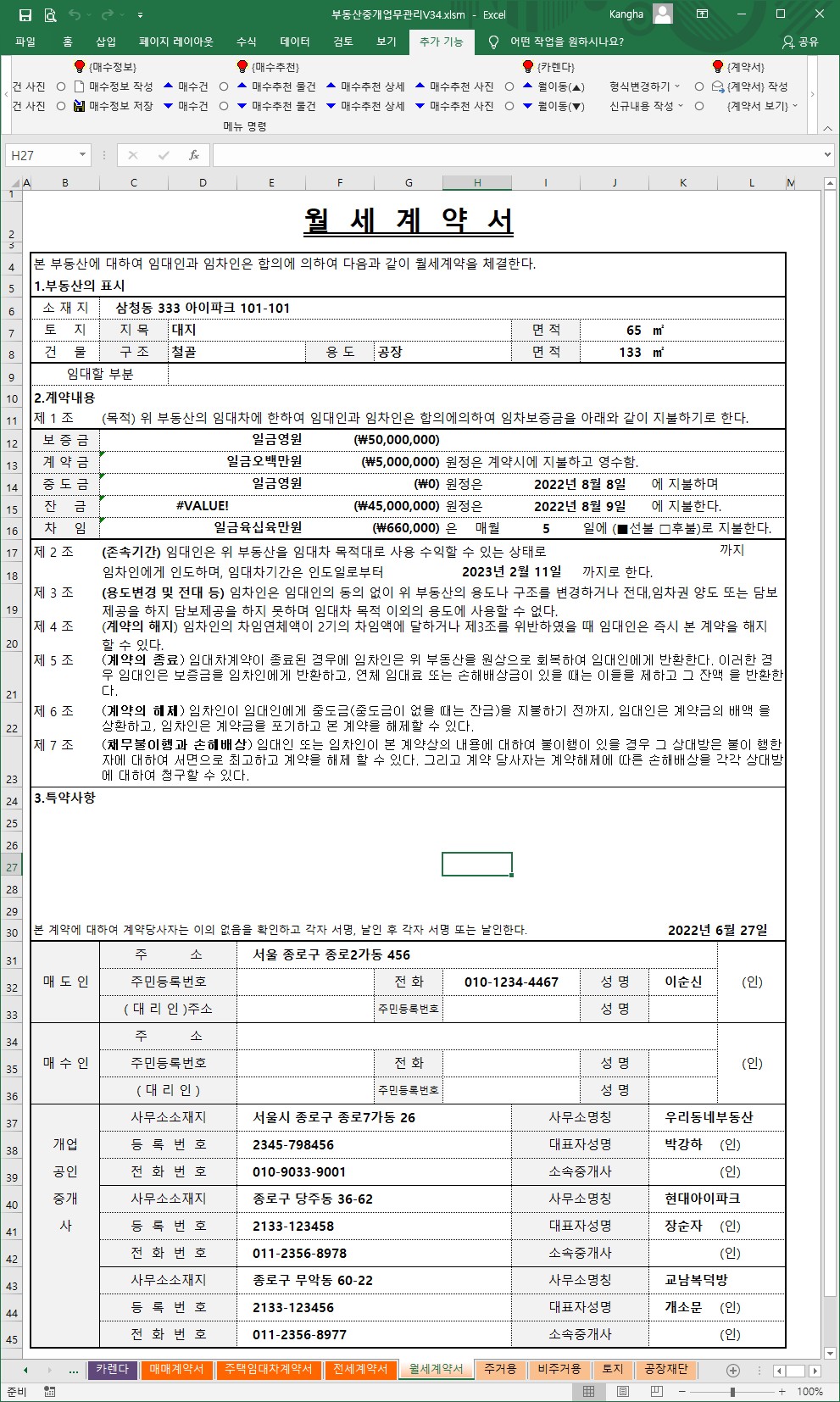

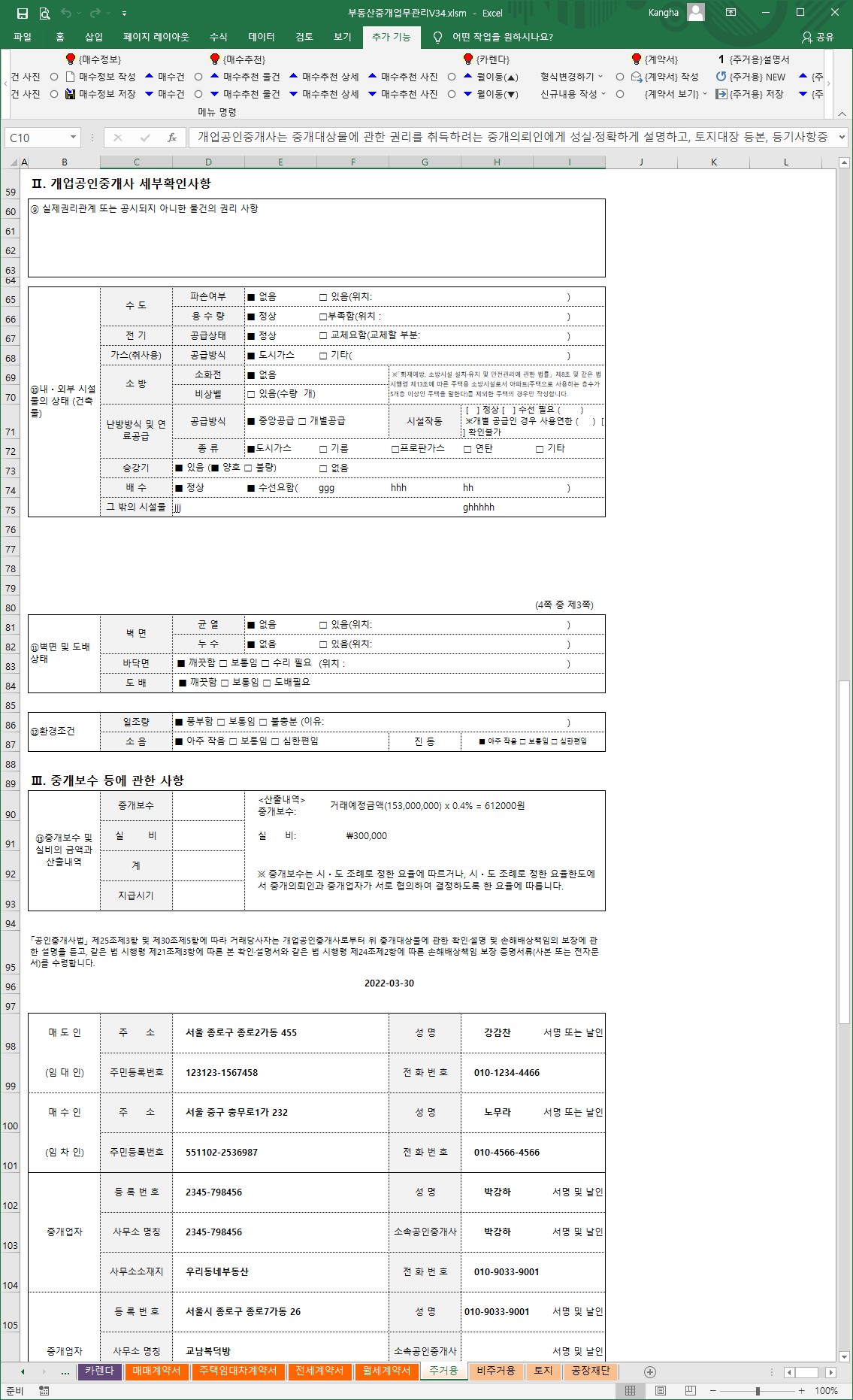
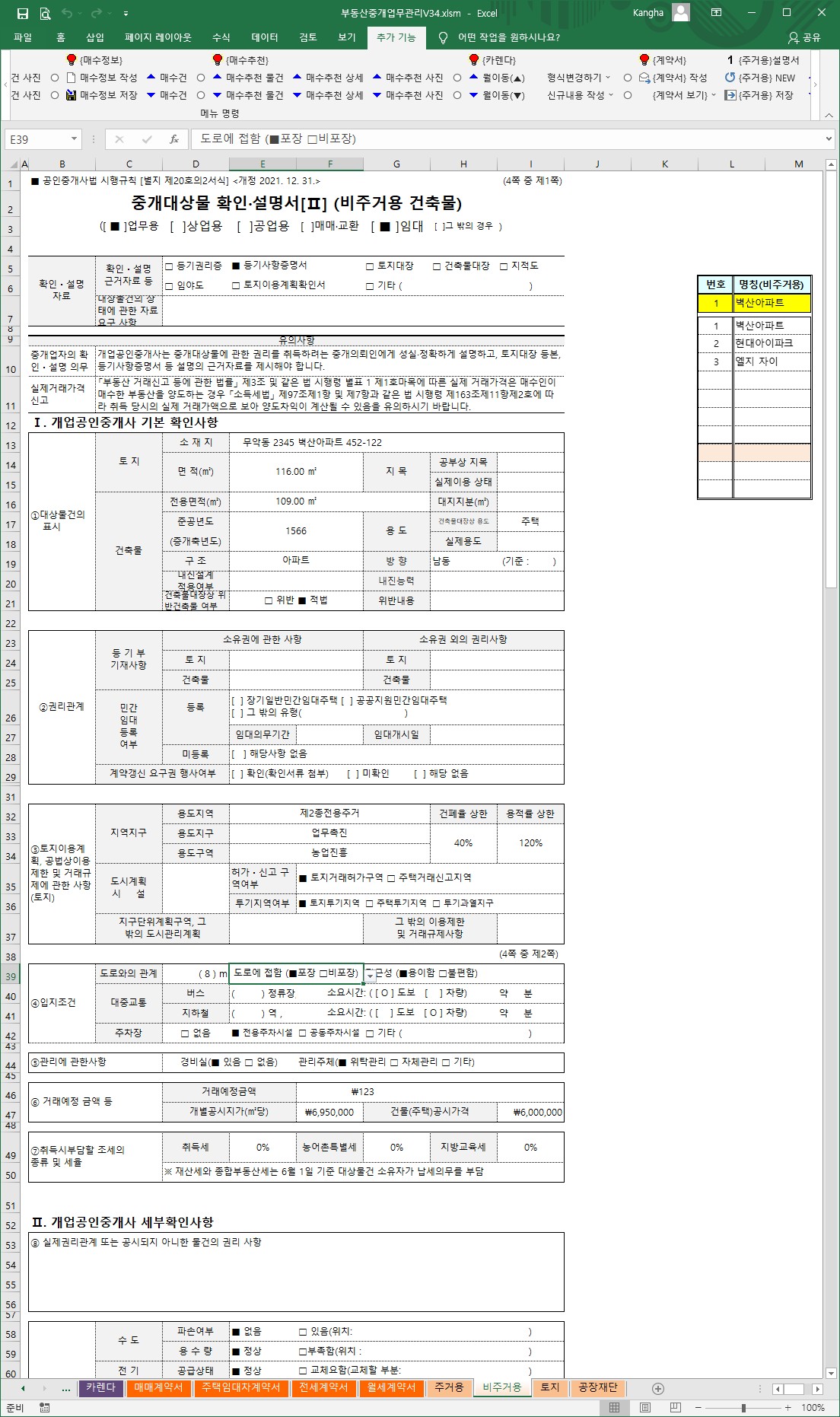
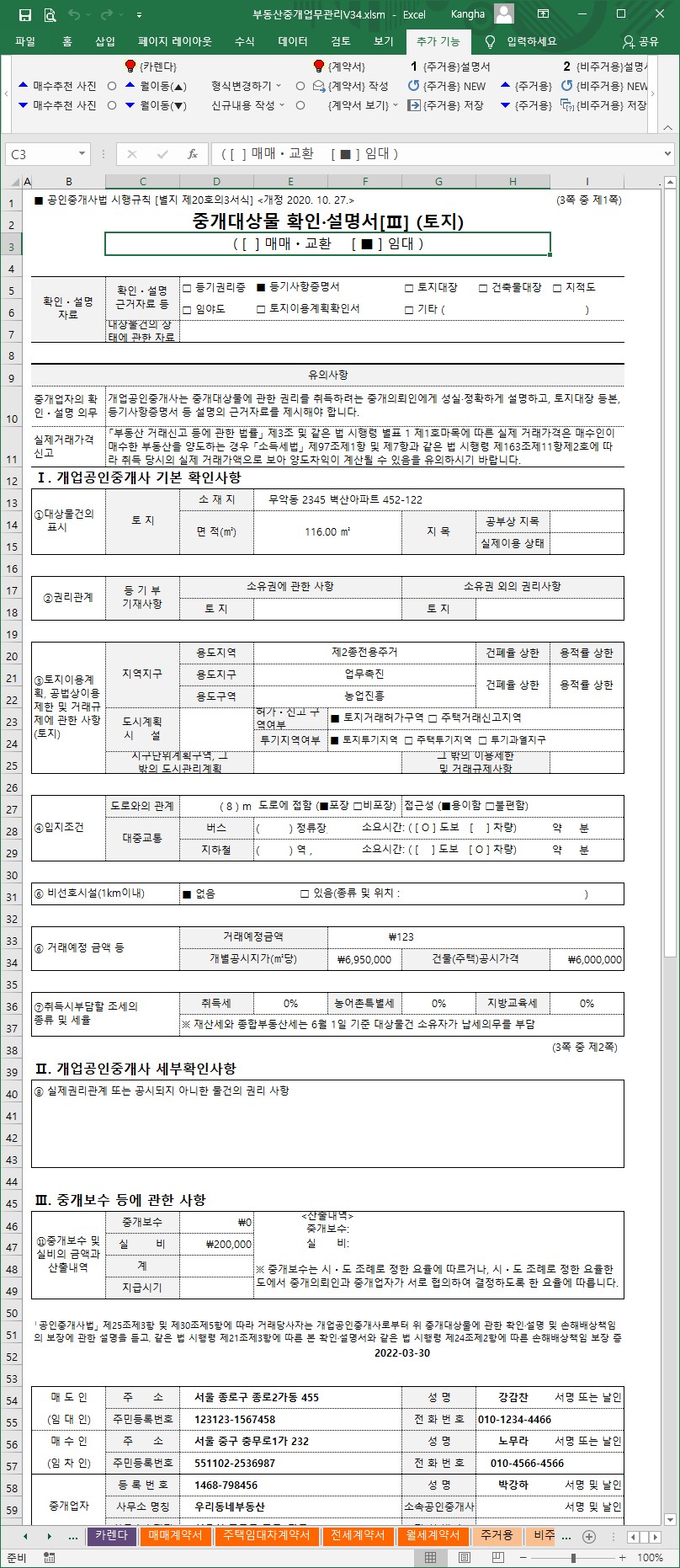
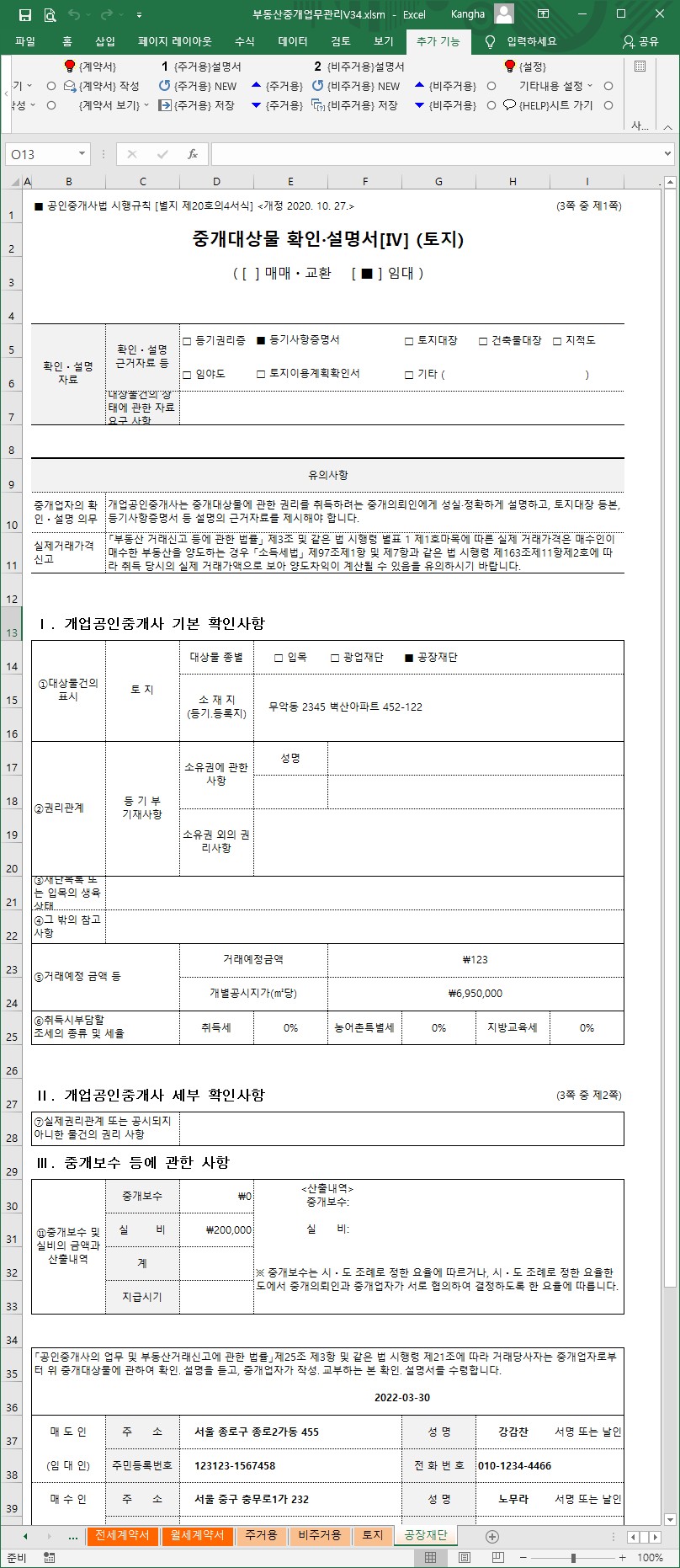
'사업을 위한 ★… > 【 부동산중개 】' 카테고리의 다른 글
| 분양관리 엑셀프로그램 V03 (4) | 2021.02.15 |
|---|---|
| 부동산중개업무관리 엑셀프로그램V33 (0) | 2021.01.18 |
| 부동산중개업무관리 엑셀프로그램V32 (0) | 2019.04.20 |
| 부동산중개업무관리 엑셀프로그램V31 (0) | 2017.10.03 |
| 부동산중개업무관리 V30 (0) | 2016.03.07 |
